Page 1
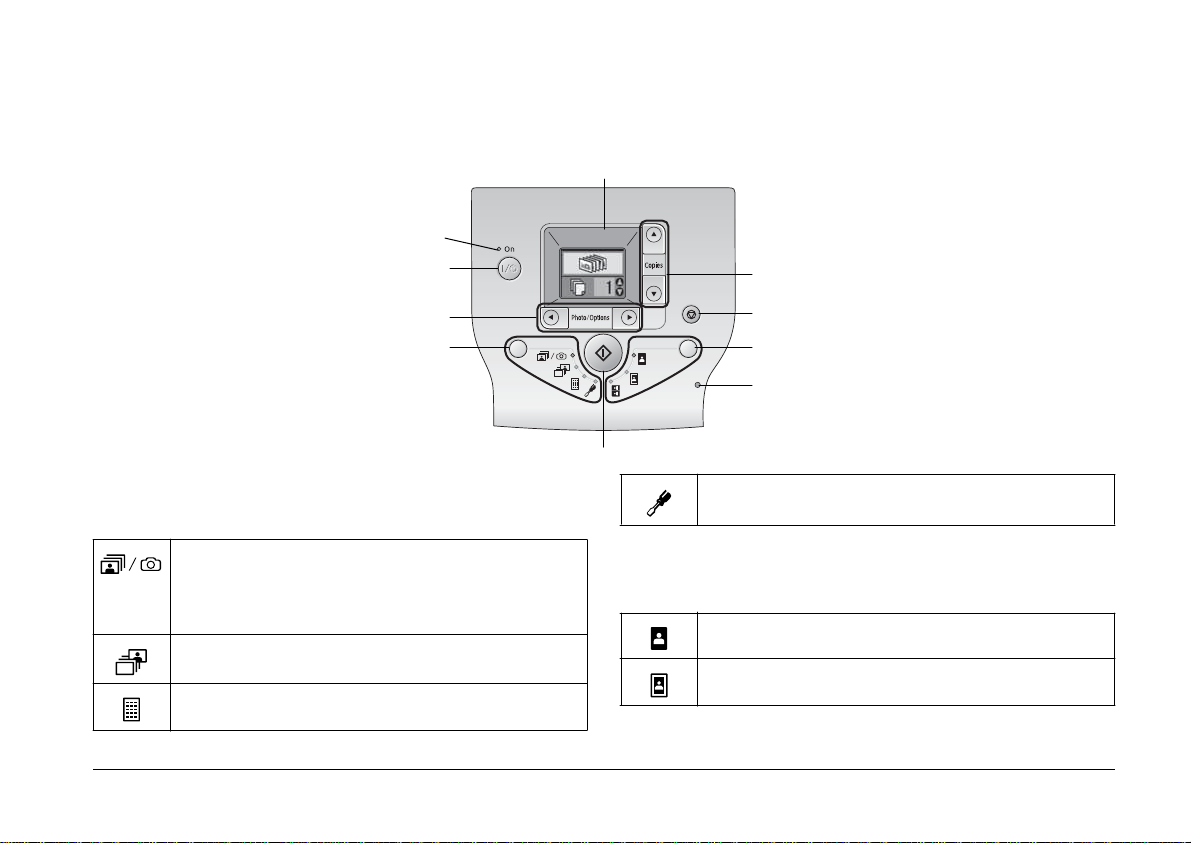
Déco uverte d e votre imprimant e Pictur eMate
Panneau de contrôle
Écra n LC D
Voyant
d’alimentation
Touche On
Touche Cop ies
To uche P h oto/Opti ons
Touche Mo de
Touche Star t (Dé marrer)
En appuyant sur la touche Mode, vous pouvez modifier les
options suivantes.
Imprimer toutes les photos, imprimer les photos
sélecti onnées au préalable à l’aide de votre appareil photo
numérique lorsque des informations DPOF sont stockées sur
la carte mémoir e ou imprimer directement à partir d’un
appareil photo numérique.
Imprimer les photos sélectionnées.
Imprimer un index de toutes les photos.
Touche Canc el ( Annuler)
Touche Layout (Disposition)
Voyant de l’emplacement
pour carte mémoire
Afficher les options de configuration et d’entretien.
En appuyant sur la touche Layout (Disposition), vous
pouvez modifier les options de dispo sition suivantes.
Imprimer sans marg es.
Imprimer avec marges .
i
Page 2
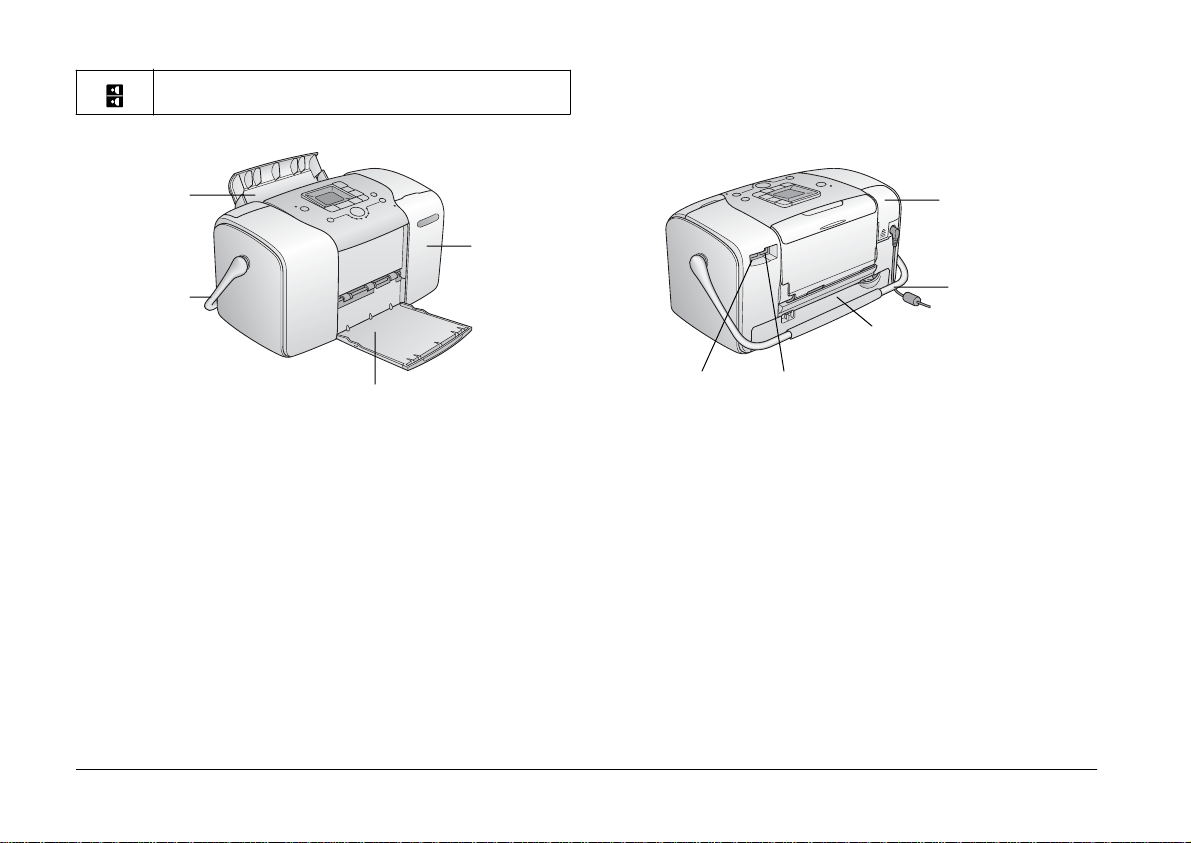
Imprimer 2 pages par feuille sans marges.
Élément s de l’impri mant e
Guide
papier
Poignée
Plateau de sortie
Couvercle de
l’emplacement
pour carte
mémoire
Couvercle
de la batterie
Câble d’alimentation
Couvercle
du logement
des cartouches
Port EXT/IF (USB) Port USB pour
l’ordinateur
ii
Page 3
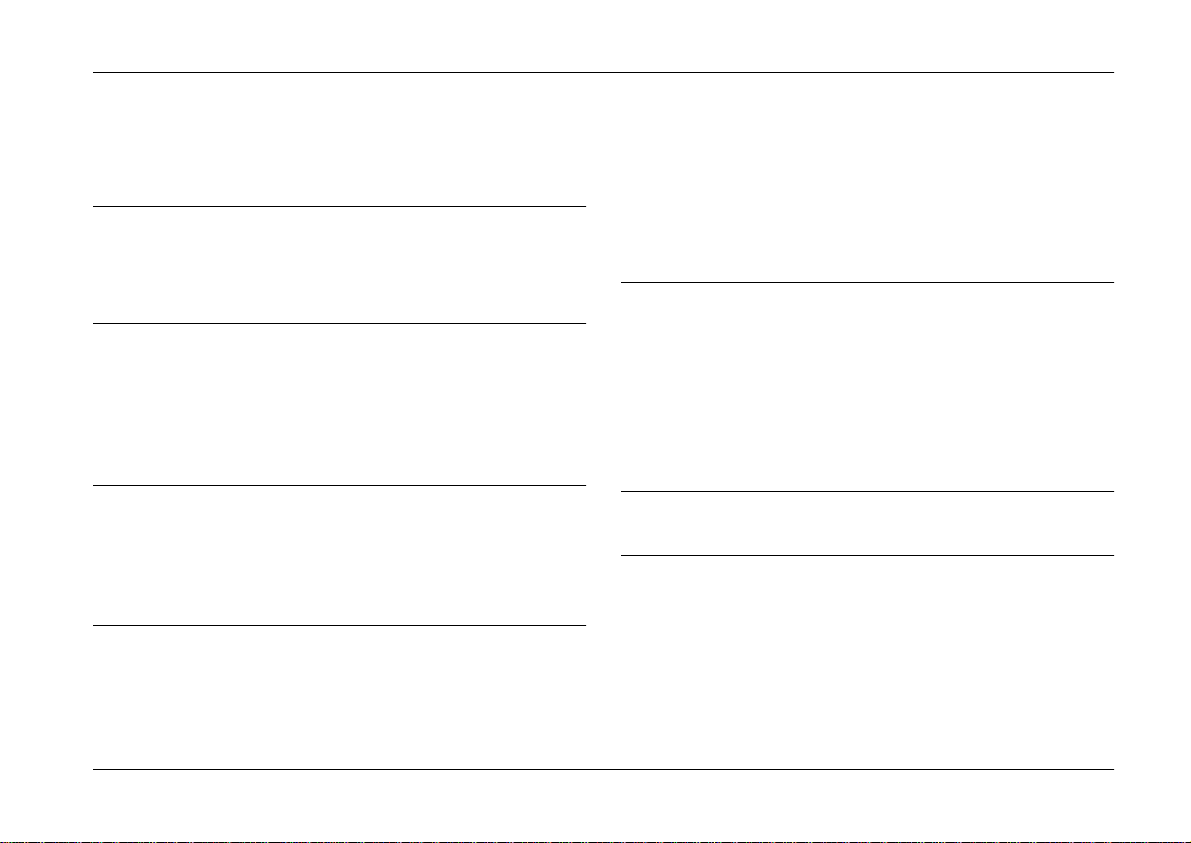
Table des matières
Consignes de sécurité
Consignes de sé curité important es . . . . . . . . . . . . . . . . . . .1
Indications Attention, Important et Remarques . . . . . . . .8
Bienvenue !
Présentation rapide du traitemen t des p h otographies
numériques. . . . . . . . . . . . . . . . . . . . . . . . . . . . . . . . . . . . .9
Formats de photos pris en charge . . . . . . . . . . . . . . . . . . .11
Où trouver des informations . . . . . . . . . . . . . . . . . . . . . . .11
Pr éparation de l’i m pr essi on
Chargement du papier. . . . . . . . . . . . . . . . . . . . . . . . . . . . .12
Instructions relatives à la manipulationdu papier. . . . .13
Insertion de la carte mémoire. . . . . . . . . . . . . . . . . . . . . . .14
Impression de photos de base
Impression de toutes les photos. . . . . . . . . . . . . . . . . . . . .16
Impression de photos sélectionnées . . . . . . . . . . . . . . . . .16
Impression d’un index. . . . . . . . . . . . . . . . . . . . . . . . . . . . .17
Impression de phot os DPOF sél e ct ionnées
dans l’appareil photo. . . . . . . . . . . . . . . . . . . . . . . . . . . 17
Options d’impression
Impression de photos en noir et blanc ou dans une tonalité
sépia . . . . . . . . . . . . . . . . . . . . . . . . . . . . . . . . . . . . . . . . . 1 8
Correction des photos. . . . . . . . . . . . . . . . . . . . . . . . . . . . . 18
Ajout de la date ou de l’heure. . . . . . . . . . . . . . . . . . . . . . 1 9
Réinitialisation des options d’impression . . . . . . . . . . . . 21
Enregistrement des photos sur un périphérique externe
(Sauvegarde)
Impr ession à pa r t ir d’u n périphér ique e xt erne
Impression à partir d’un lecteur externe. . . . . . . . . . . . . 24
Impression à partir d’un appareil photo PictBridge . . . 25
Impression à partir d’un périphérique Bluetooth . . . . . 26
iii
Page 4
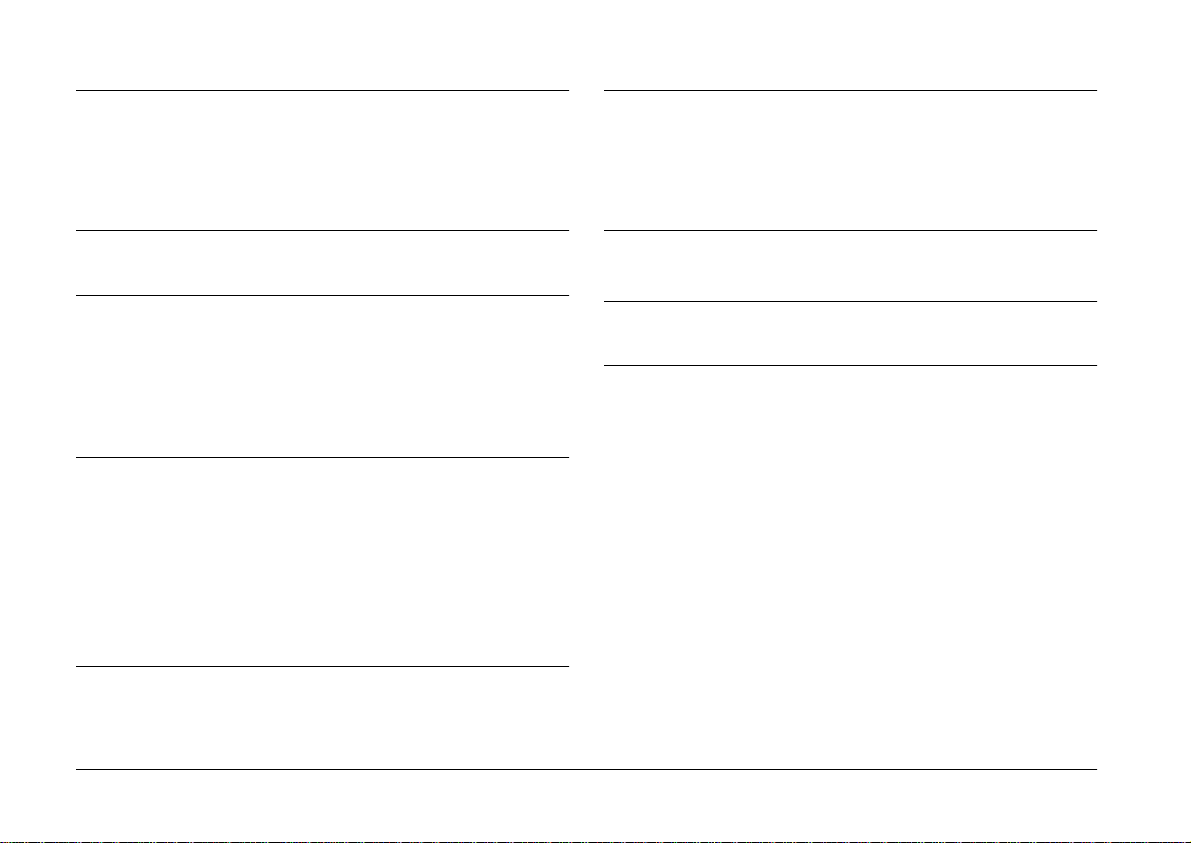
Remplacement de la cartouche photo
Options et consommables
Vér if ic a tion de l’ét a t de la cart o uc he
pho to (nive au d’encre) . . . . . . . . . . . . . . . . . . . . . . . . . .32
Remplacement de la cartouche photo. . . . . . . . . . . . . . . .33
Transpo r t de l’imprimante PictureMate
Ent r etien de l’impriman t e Pictu reMate
Contrôle des buses de la tête d’impression . . . . . . . . . . .39
Nettoyage de la tête d’impression. . . . . . . . . . . . . . . . . . . 40
Alignement de la tête d’impression . . . . . . . . . . . . . . . . .41
Nettoyage de l’imprimante PictureMate . . . . . . . . . . . . . 42
Dépannage
Messages d’erreur/d’avertissement . . . . . . . . . . . . . . . . .44
Problèmes d’alimentation de l’imprimante. . . . . . . . . . .44
Problèmes d’impression et de bruits . . . . . . . . . . . . . . . . .45
Problèmes au niveau de la qualité des photos . . . . . . . .46
Problèmes au niveau de l’entraînement du papier . . . .47
Problèmes divers au niveau des impressions . . . . . . . . .48
Contacter le service clientèle
Services clientèle régionaux . . . . . . . . . . . . . . . . . . . . . . . .49
Site Web du support technique . . . . . . . . . . . . . . . . . . . . .49
Options. . . . . . . . . . . . . . . . . . . . . . . . . . . . . . . . . . . . . . . . . 50
Consommables . . . . . . . . . . . . . . . . . . . . . . . . . . . . . . . . . . 50
Ut ilisation de la batterie en o p tion . . . . . . . . . . . . . . . . . . 51
Caractéristiques techniques de l’im primante
Index
Liste des icônes du panneau de contrôle
iv
Page 5
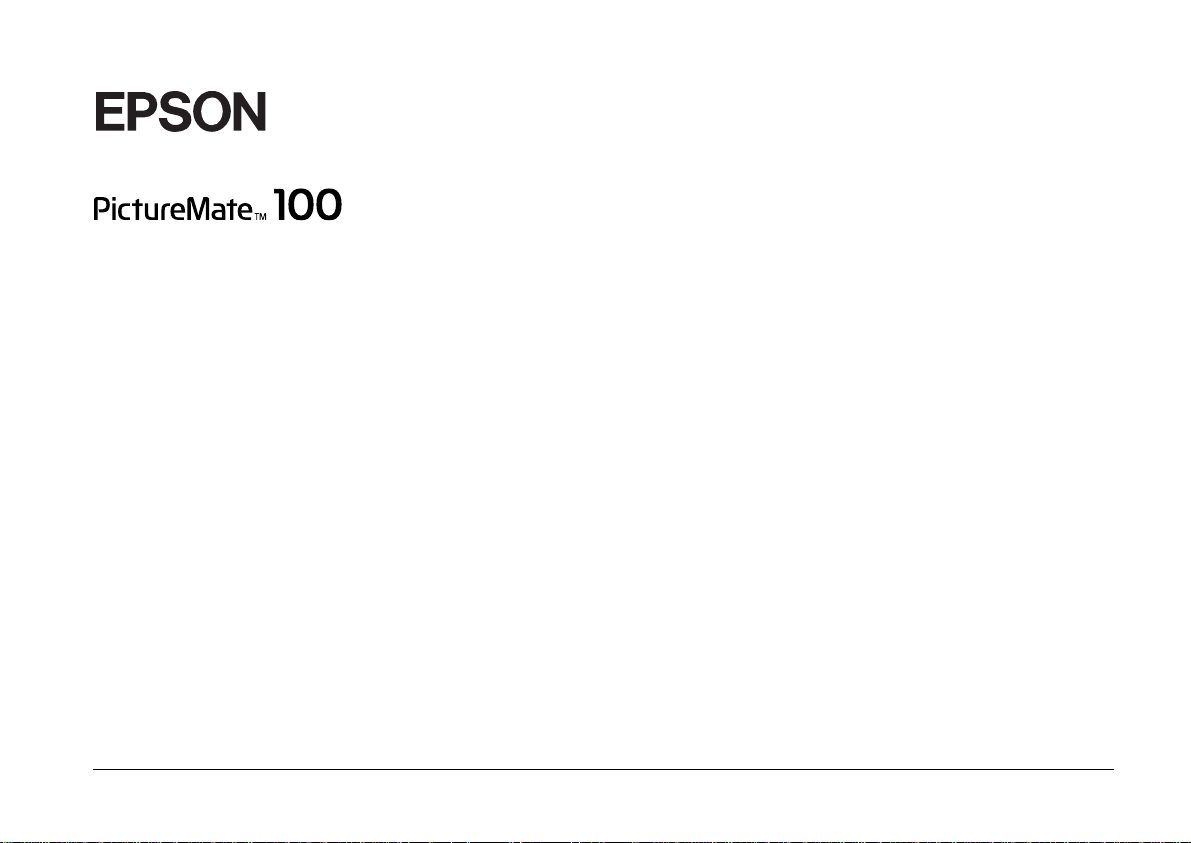
®
Imprimante photo
Aucune partie de ce manuel ne peut être reproduite, stockée dans
un système documentaire ou transmise sous quelque forme ou de
quelq u e mani èr e que ce s oi t, élec tr on ique , mé ca nique, p ar p hoto copi e,
enregistrement ou autre, sans l'accord préalable écrit de Seiko Epson
Corporation. Les informations contenues dans la présente notice sont
exclusivement destinées à l'utilisation de cette imprimante EPSON. Epson
ne pourra être tenue responsable de l'utilisation de ces informations avec
d'autres imprimantes.
Ni Seiko Epson Corporation ni ses filiales ne pourront être tenues
responsables envers l'acquéreur de ce produit ou envers des tiers,
des dommages, pertes, frais ou dépenses encourus par l'acquéreur
ou les tiers à la suite des événements suivants : accident, mauvaise
utilisati on ou ab us de ce pr oduit, mo dificatio ns, ré parations ou altérati ons
illicites de ce produit ou (sauf aux États-U nis) non respect au sens strict
des consignes d'utilisation e t de maintenance de Se iko Epson Corporation.
Seiko Epson Corpo ration ne pourra être tenue responsable des domm ages
ou problèmes survenus par suite de l'utilisation de produits optionnels
ou consommables autres que ceux désignés par Seiko Epson Corporation
comm e étan t des Produ it s d’o ri gine Eps o n ou des Pr odu it s appr ou vés
par Epson.
Seiko Epson Corpo ration ne pourra être tenue responsable des domm ages
résult an t des inte rféren ces él ectr omag nétique s se produ isan t à la su ite
de l'ut ilisa tion de c âbl es d'in ter face autres q ue ceu x désigné s par Seiko
Epson Corporation comme étant des Produits approuvés par EPSON.
EPSON® est une marque déposée et PictureMate™ est un nom de marque
de Seiko Epson Corporation.
PRINT Image Matching™ et le logo PRINT Ima ge Matching sont des noms
de marque de Seiko Epson Corporation.
Copyright © 2001 Seiko Epson Corporation. Tous droits réservés.
USB DIRECT-PRINT™ et le logo USB DIRECT-PRINT sont des noms
de marque de Seiko Epson Corporation.
Copyright © 2002 Seiko Epson Corporation. Tous droits réservés.
Microsoft® et Windows® sont des marques déposées de Microsoft
Corporation.
Apple® et Macintosh® sont des marques déposées de Apple Computer, Inc.
DPOF™ est un nom de marque de CANON INC., Eastman Kodak Company,
Fuji Photo Film Co., Ltd. et Matsushita Electric Industrial Co., Ltd.
Les marques BLUETOOTH™ sont la propriété de Bluetooth SIG, Inc.,
États-Unis et sont concédées sous licence à Seiko Epson Corporation.
Zip® est une marque déposée de Iomega Corporation.
SD™ est un nom de marque.
Memory stick, Memory Stick Duo, Memory Stick PRO et Memory Stick
PRO Duo sont des noms de marque de Sony Corporation.
xD-Picture Card™ est une marque de Fuji Photo Film Co.,Ltd.
Avis général : Les autres noms de produit utilisés dans cette notice sont donnés
uniquement à titre d'identification et peuvent être des noms de marque de leur
détenteur respectif. Epson dénie toute responsabilité vis-à-vis de ces marques.
Copyright © 2005 Seiko Epson Corporation. Tous droits réservés.
v
Page 6
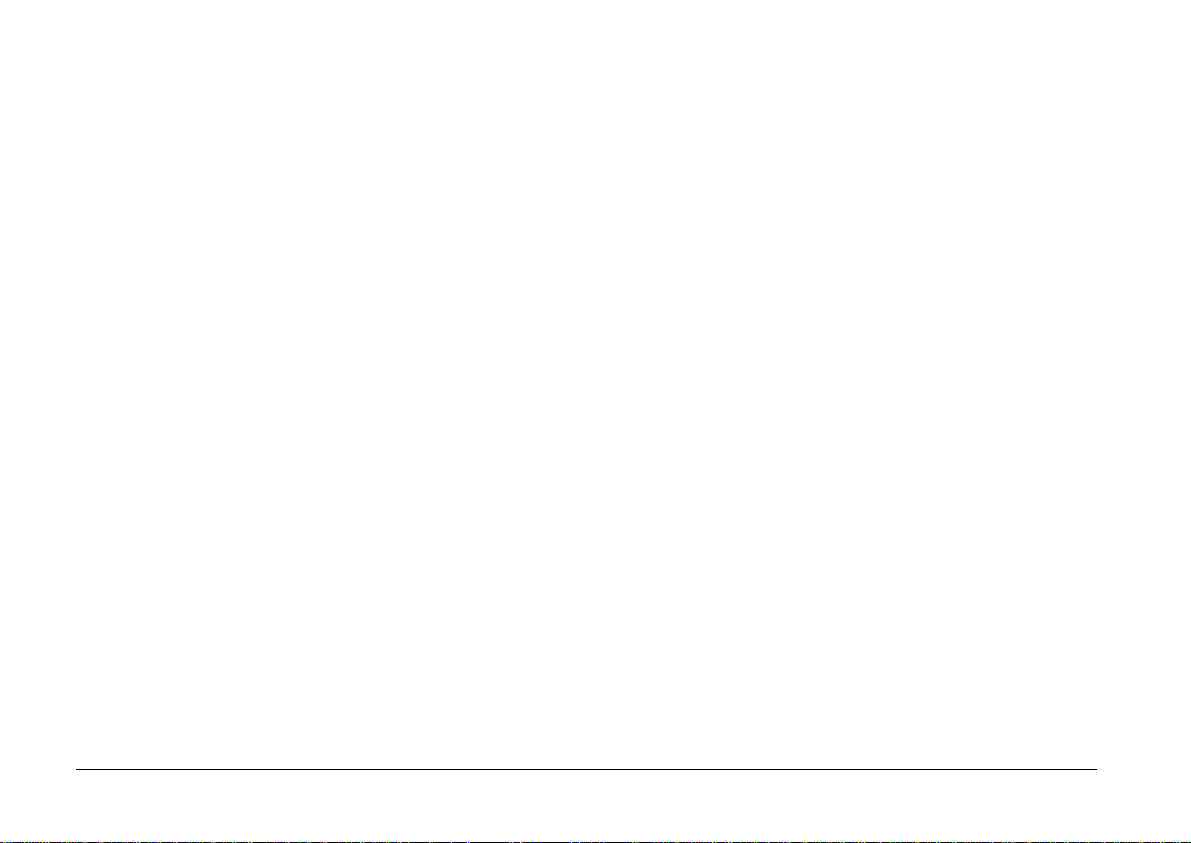
vi
Page 7
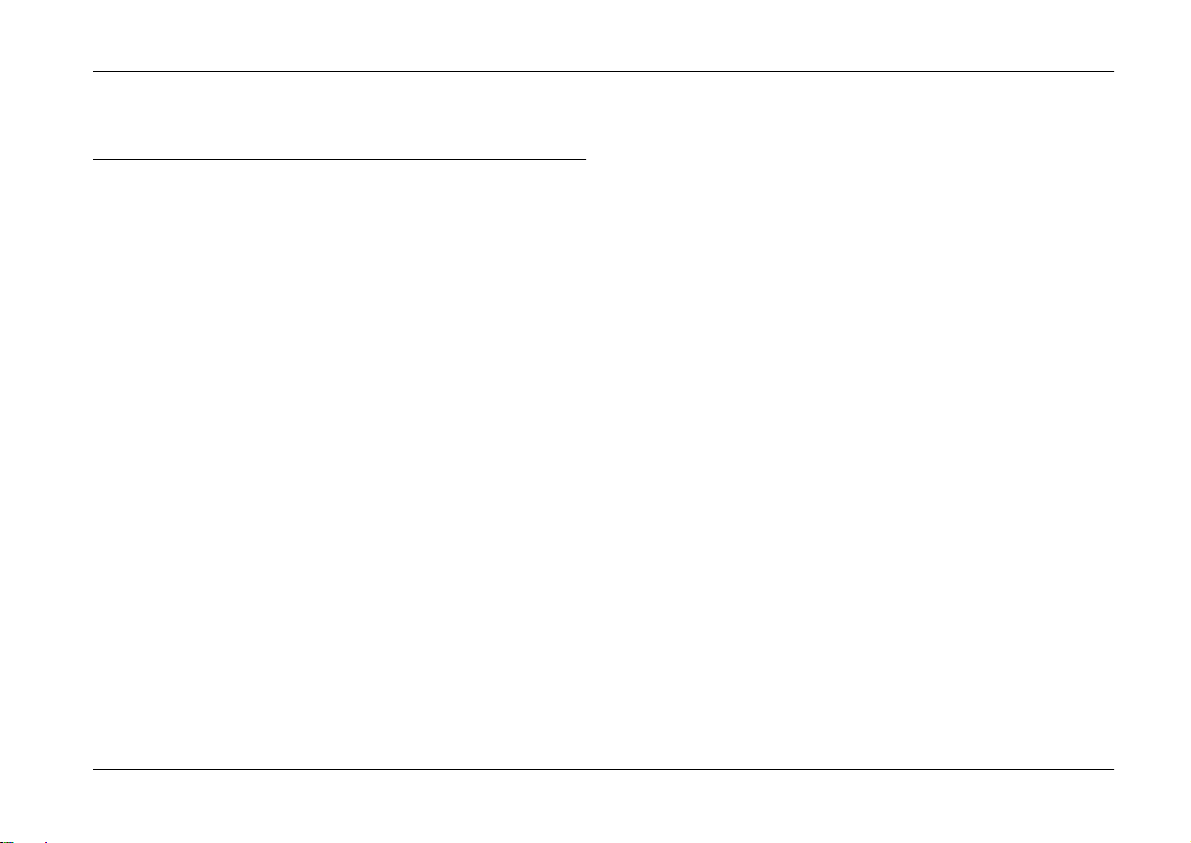
Consignes de sécurité
Consignes de sécurité importantes
Veui ll e z lire l’ in t égra lité de s co n signe s d onn é es dan s
cette section avant d’utiliser votre imprimante. Veillez
également à suivre les avertissements et consignes
repérés sur l’imprimante.
Sélection d’un emplacement
pour l’imprimante
Respectez les consignes suiv antes lors de la sélection
d’un emplacem ent pour l’imprimante :
❏ Placez l’imprimante sur une surface stable et plane,
sensibleme nt plus grande que la bas e de l’i mprimante.
Si vous installez l’imprimante contre un mur,
prévoyez un espace minim al de 10 cm entre
l’a r rièr ede l’ i mp rim an t e et le m u r . L’ imp r iman t e
ne fonctionnera pas c orrectement si el le est placée
dans une positi on incli née.
❏ Lors du stockage ou du transport de l’imprimante,
veillez à ne pas l’incliner, la placer sur un côté ou la
renverser, c ar de l’encr e p ourrait fuir d e la cartouche.
❏ Laissez suffisamment d’espace dev ant l’imprimante
pour que l e pa pi er p ui sse être c om p lètem en t éj ecté .
❏ Évitez les emplacements soumis à des variations
rapides de température et d’humidité. Maintenez
également l’imprimante et l’adaptateur secteur
à l’écart des rayons directs du soleil, des fortes
lumières, de l’eau et des sources de chaleur.
❏ Ne laissez pas l’imprimante dans un lieu soumis
à des tem pératures élevées, tel qu'une voiture,
par exemple. Maintenez également l’impr imante
à l’écart de la lumière directe du soleil, des fortes
source s lumineuse s et d es source s de chaleur,
faute de quoi l’imprimante risque d’être
endomma gée ou l’encre risque de fuir.
❏ Évitez les endroits exposés à la poussière, aux chocs
et aux vibrations.
❏ Laissez suffisamment de place autour
del’imprimante pour permettre une
ventilation satisfaisante.
❏ Placez l’ adaptateur secteur à pr oximité d’une prise
de courant permett ant un débranc hement facile
du cordon d’alimentation.
❏ Ne pl acez et ne sto c ke z pas l’i mpri man t e,
l’adaptateur secteur ou la batterie en option
àl’extérieur.
Consignes de sécurité 1
Page 8
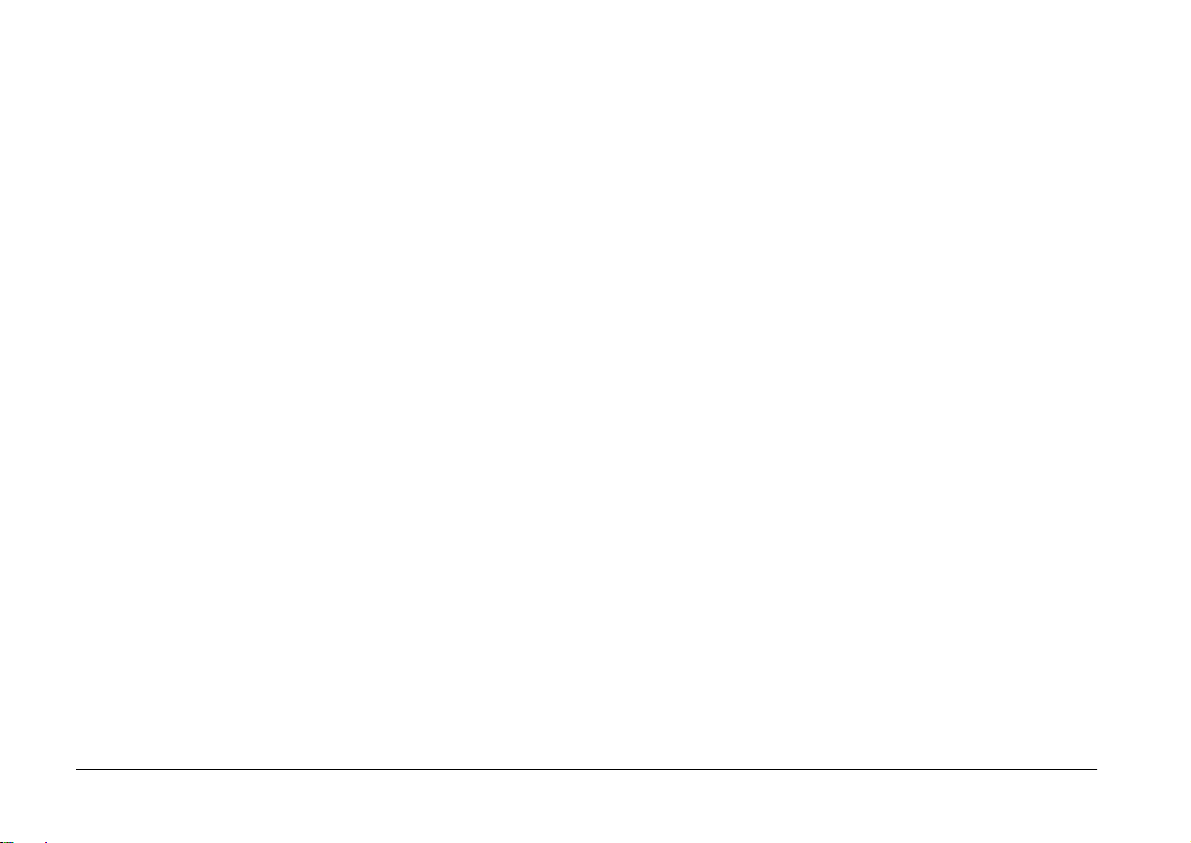
Instal lat ion de l’impri man te
Respe ct ez l es co nsign es su iv ante s lo rs de l’in sta llat ion
de l’imprima nte :
❏ Veillez à ne pas obstruer ou recouvrir les
ouvertures de l’imprimante.
❏ Installez les cordons d’alimentation de manière
à éviter tou t phénom ène d e frotte ment, de c oupure,
d’effi lo chem ent , d e pinc em ent ou d’emm êlem ent.
Ne placez aucun objet sur les cordons d’alime ntation.
Placez l’adaptateur secteur et les cordons
d’alimentation de manière à ce qu’il ne soit pas
possible de marcher ou de rouler dessus. Veillez
notamment à ne pas plier les cor d ons d’alim entation
au niveau des extrémités et des points d’entrée
et de sortie de l’ adaptateur secteur.
❏ Util is e z un i qu ement les cor do n s d ’a li me n t at io n
livrés avec ce produit. L’utilisation d’un autre
adaptateur vous expose à des risques d’incendie,
d’élect rocut ion ou de blessure.
❏ Le modèle d’adaptat eur secteur A361H est destiné
à être utilisé uniquement avec l’imprimante avec
laque l le il e s t fou rn i. Sau f ind ic at i on co n tr ai re ,
ne l’utilisez pas avec d’autres appa reils électroniques.
❏ Utilisez un iquement le type de source d’alime ntation
indiqué sur l’étiquette de l’adaptateur secteur.
L’alimenta tio n élec tri que doit toujours provenir
directement d’une p ris e secteu r sta ndard et le
cordon d’alimentation doit être conforme aux
nor me s de sé curité loca les applicables.
❏ Évitez l’utilisation de prises de courant reliées
au mê me circuit que le s photoc opieurs ou les
systèmes de climatisation qui sont fréquemment
arrêtés et mis en marche.
❏ Évitez d’utiliser des prises de courant commandées
par un interrupte ur mura l ou une temporisat ion
automatique.
❏ Placez l’ensemble du système infor mati qu e
à l’écart des source s potentielles de paras ites
électromagné t iques telles que les haut-parleur s
ou les bases fixes des téléphones sans fil.
❏ N’utilisez pas une batterie e n option, un adaptateur
secteur ou un cordon d’alimentation endommagé
ou usé.
❏ Si vous util isez un prolongateur électriqu e avec
l’imprimante, veillez à ce que l’ampérage maximum
des périphériques reliés au prolongateur ne dé passe
pas celui du cordon. De même, veillez à ce que
l’ampérage total des périphériques branchés sur
la prise de courant ne dépasse pas le coura nt
maximum que celle-ci peut supporter.
2 Consignes de sécurité
Page 9
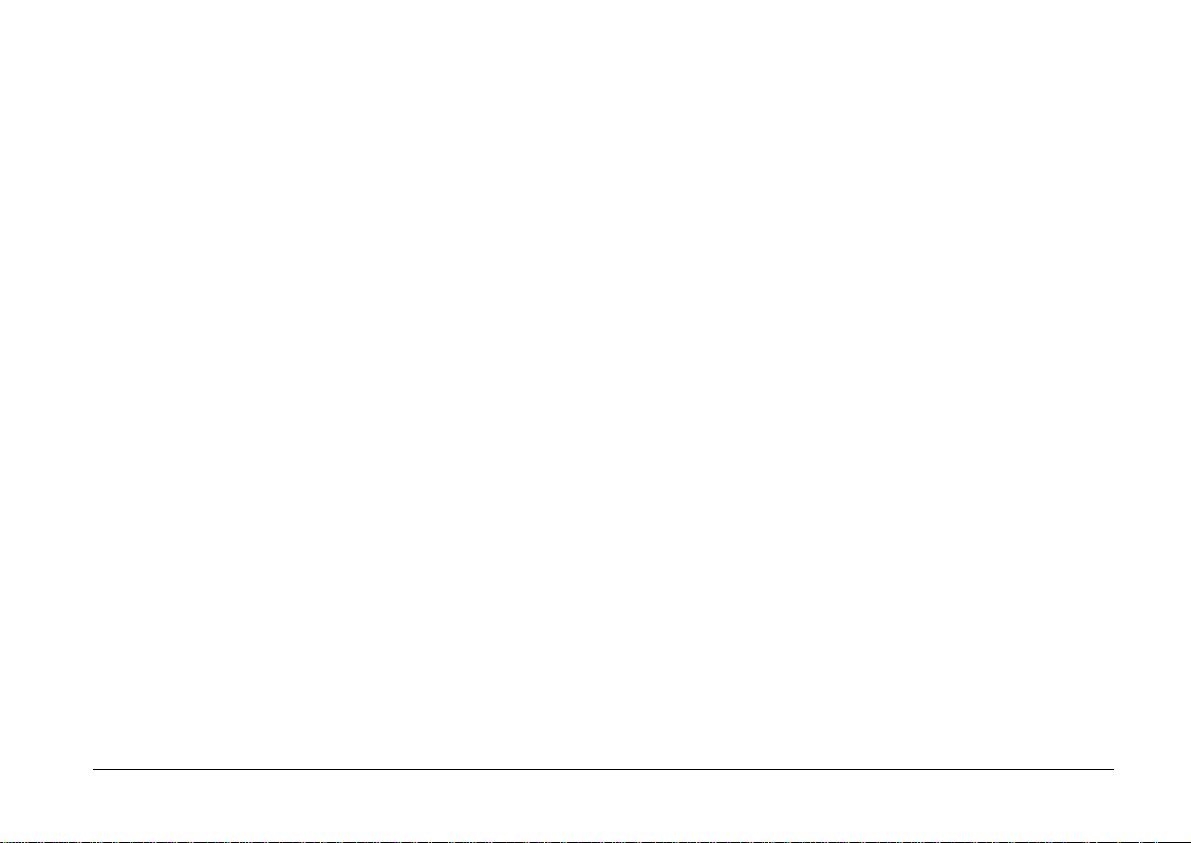
❏ Ne démont ez, ne mo difiez et ne r épar ez jama i s
l’ada pta teur secteur, le cordon d’ali mentation,
l’imprimante ou des accessoires en op tion par
vous- mê me, sa uf si cel a est ex pli cit emen t ment ionn é
dans la documentation de l’imprimante.
Pour les utilisateurs du Royaume-Uni, de
Singapour et de Hong Kong
❏ Remplacez les fusibles uniquement par des
fusibles de même taille et de même calibre.
❏ Débr anc hez l’ im prim ant e et l’ adap tate ur s ecte ur,
retirez la batterie en option de l’imprimante et faites
appel à un technicien qualifié dans les circonstances
suivantes :
le cordon d’alimentation ou sa fiche est endommagé,
du liquide a coulé dans l’imprimante, dans
l’adaptateur secteur ou dans la batterie en option,
l’imprimante, l’adaptateur secteur ou la batterie
en option est tombé o u l e boî tier a été endommagé,
l’imprimante, l’adaptateur secteur ou la batterie
en option ne fonctionne pas normalement ou ses
performances ont changé de ma nière sensib le
(n’effect uez aucun réglage sur les contrôles non
traités dans les instructions de fonctionnement).
❏ N’utilisez pas l’appareil avec les mains humid es.
❏ Si vous devez utiliser l’adaptateur secteur en
Allemagne, le réseau électrique de l’immeuble
doit être protégé par un disjon cteur de 10 ou
16 am pèr es po ur as su rer une p rot ecti on ad équ ate
de l’imprima nte contre les court s-ci rcuit s et les
surintensités.
Normes de sécurité
Prise secteur :
Utilisez une prise secteur à 3 broches agréée
par l’organis me de sécurité .
Cordon flexible :
Utilisez un cordon flexible à double isolation certifié*
conforme aux normes CEI ou BS en vigueur.
Con necteu r d’appareil :
Utilisez un connecteur d’appareil certifié* conforme
aux normes CEI ou BS en vigueur.
* certif ié par un memb re du sch éma OC mis au p oint dan s le cad re
du système CEI d’essais de conformité et de certification des
équipements électri ques.
Pour les utilisateurs du Royaume-Uni
Les informations de sécurité suivantes s’appliquent
à l’adaptateur secteur.
❏ At tention : Relevez la tensio n indiquée su r la
pla que de l’ im p r imante et véri f iez q u ’elle
correspond à la tension délivrée.
Consignes de sécurité 3
Page 10
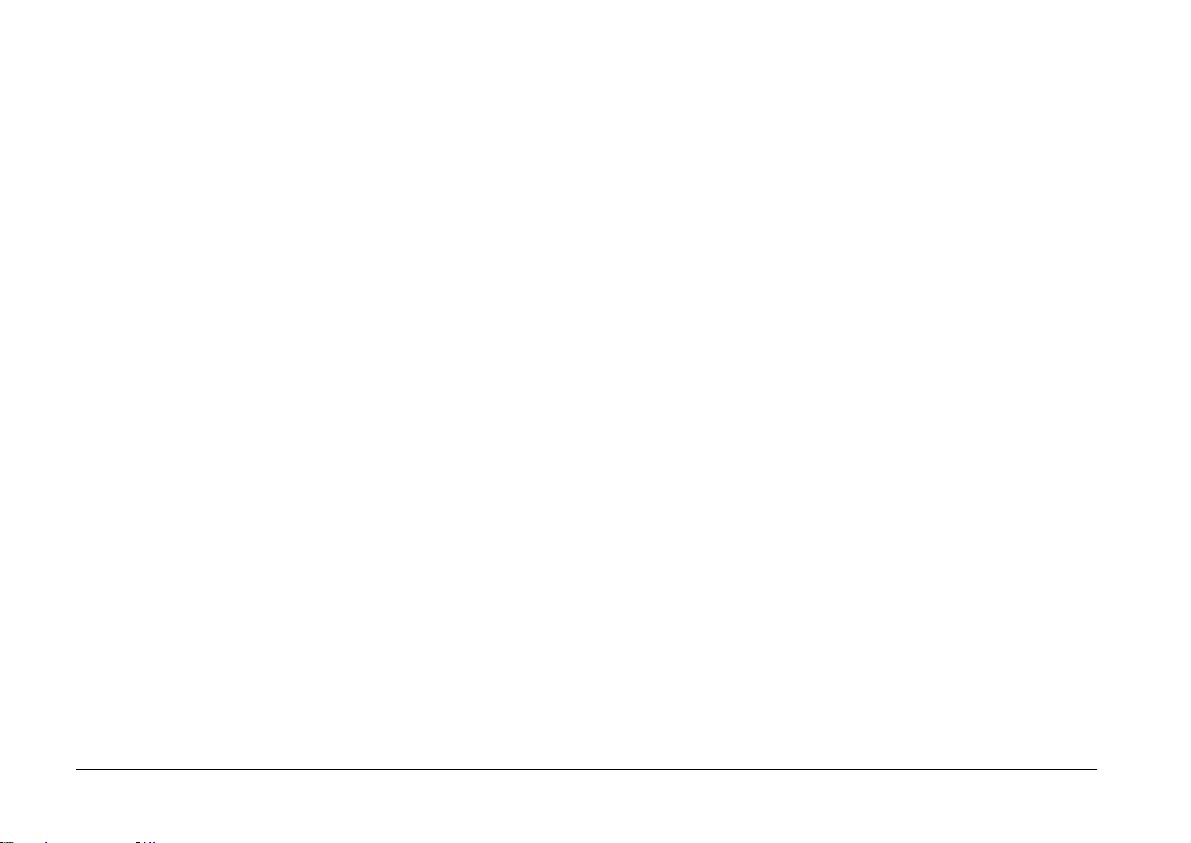
❏ Important : La couleur des fils électriques du
cordon d’alimentation de cet appa reil est définie de
la manière sui vante : bleu – n eutre, marron – phase.
Si vous devez installer une fiche électrique :
❏ Il est possible que la couleur des fils électriques
du cordon d’alimentation de cet appareil
ne corresponde pas aux repères colorés utilisés
pour identifi er l es bornes au niveau de la fiche.
Si tel est le cas, procédez de la manière su ivante:
Le fil bleu doit être relié à la borne de la fiche repérée
par la lettre N.
Le fil brun doit être relié à la borne de la fiche repérée
par la lettre L.
❏ En cas de détéri ora tion de la fi che, remp lac er tou t
le cordon o u faites appe l à un électric ie n qual ifié.
Utilisation de l’imprim ante
Respectez les consignes suivantes lors de l’utilisation
de l’imprima nte :
❏ N’insérez aucun objet à travers les orifices
del’imprimante.
❏ Veillez à ne pas répandre de liquide sur
l’imprimante ou l’adaptat e ur secte ur.
❏ Ne placez pas votre main à l’intérieur
de l’imprimante ou sur la cartouche phot o
au cours de l’impression.
❏ Mettez toujours l’im primante hors ten sion
à l’aide de la touche d On. Ne débranchez pas
l’ impriman te e t ne me tt ez pas l’ im primante ho rs
tension tant que le v oyant d’al imentati on est all umé.
❏ Avant de transp or ter l’imprimante, véri fiez
que la cartouche ph oto est insta llée.
❏ Ne retirez pas la cartouche photo de l’imprimante.
Le retrait de la c artouche peut d éshydrater la tête
d’impression et empêcher le bon fonctionnement
de l’imprimante.
❏ Si vous utilisez l’imprim ante dans un lieu où
l’emploi de pé ri phér iq ues électroniques est
restreint (avion ou hôpit al, p ar exemple), sui v ez
l’ensemble d es instruct ions qui s’a ppliquent au
lieu concerné.
4 Consignes de sécurité
Utilisation d’une carte mémoire
❏ Utilisez un ique ment le s cart es mémoir e compatibl es
avec l’imprimante. Reportez-vous à la section
Insertion de la carte mémoire.
Page 11
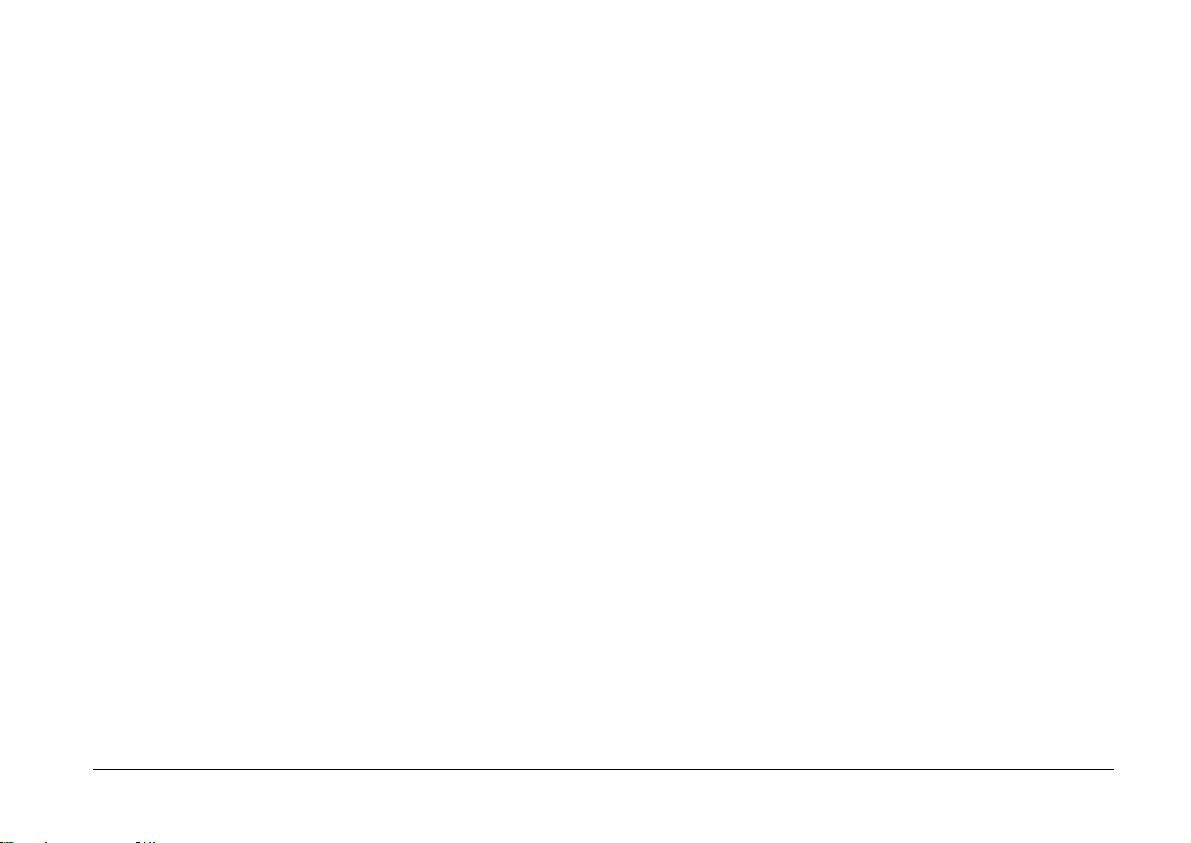
Utilisation de l’écran LCD
Utilisation de la batterie en option
❏ L’écra n LCD peut présenter quelques petits points
lumineux ou foncés. Il s'agit d’un phénomène
normal qui ne signifie en aucun cas que l’écran
LCD est endomm ag é.
❏ Net t o yez uniqu em ent l’écran LCD à l’aide d’un
chiffon sec et doux. N’utilisez pas de produits
de nettoyage liquides ou chimiques.
❏ Si l’écran LCD du panneau de contrôle
de l’imprimante est endommagé , contactez
votre revendeur. Si de la solution à cristaux
liquides entre en contact avec vos mains, lavez-les
à l’eau et au savon. Si de la solution à cristaux
liquides entre en contact avec vos yeux, rincez-les
immédiatement avec de l’eau. Si une gêne ou des
problèm es de vi si on su bsi st ent ap rès u n ne tt oy age
approfondi, consultez immédiatement un médecin.
Utilis at ion du modul e Blueto oth Photo Print
Adapter en opt ion
Pour connaître les con sig nes de sécur ité, reporte z-vous
à la documentation du module Blue tooth Pho to Print
Adapter.
❏ Si l’acide de la ba tterie entre en contact avec les
yeux ou la peau, rincez abo ndamment la zone
touchée avec de l’eau et consult ez un médeci n.
En cas d’ingestion de la batterie, consultez
immédiatement un médecin.
❏ Utilisez uniquemen t le modèle de batterie
au lithium-ion EU-112 Epson conçu pour cette
imprimante conformément aux instructions de la
documentation d’utilisation. Si vous remplacez
la batterie par un modèle inadapté, une explosion
risque de survenir.
❏ Chargez la batt erie et faites fonctio nner l’imprimante
à l’aide du modèle d’adaptateur secteur A36 1H
uniquement.
❏ Ne chargez et n’utilisez pas la batterie avec de s
périphériques autres que le produit indiqué.
L’utilisation de la batterie avec d’autres
périphériques peut endommager la batterie ou les
autres périphériques ou entr aîner une expl osion.
❏ Ne re tirez p as le boîtie r e xtéri e ur de l a batterie
afin d’éviter le s courts-circuit s.
❏ Ne manipulez pa s la batterie avec les main s
mouillés ou à proximité d’un point d’eau.
❏ N’exposez pas la batterie à l’eau ou à une
humidité impo rta nte.
Consignes de sécurité 5
Page 12
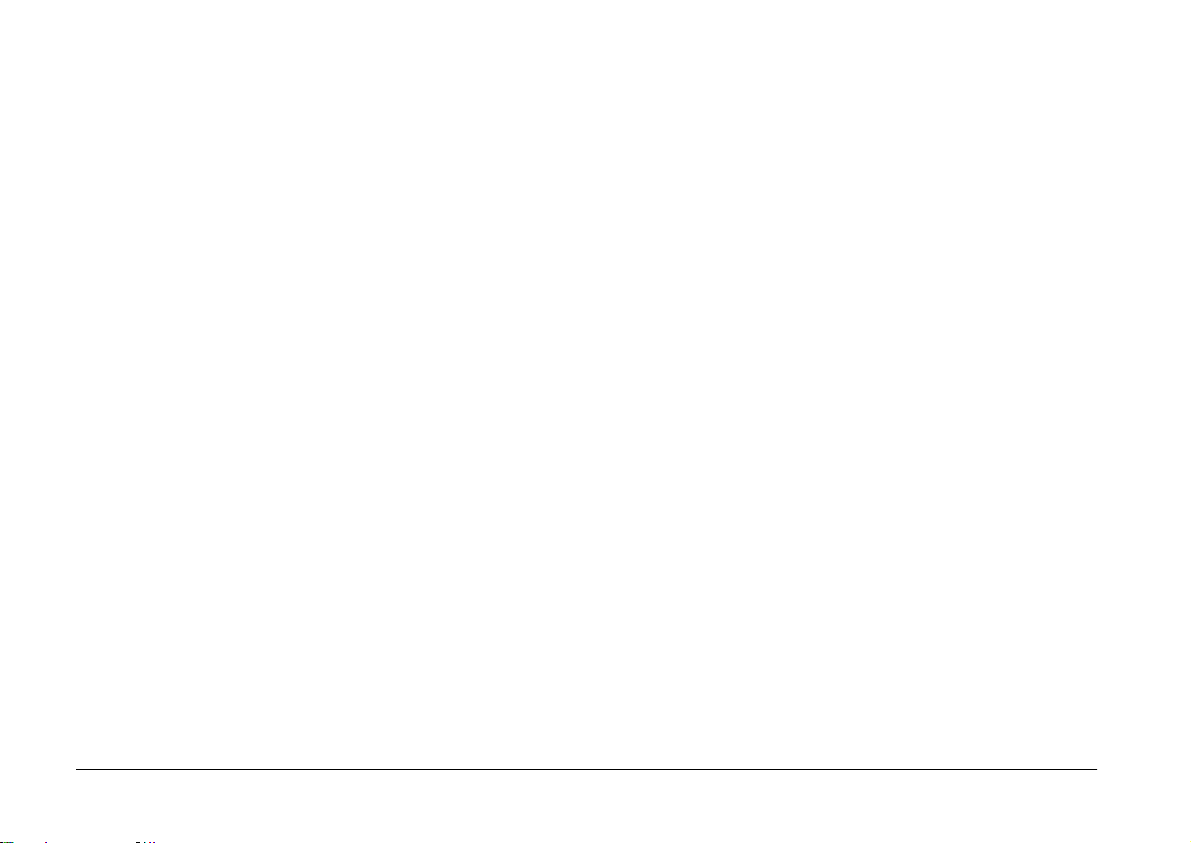
❏ Ne faites pas tomber, ne percez pas, ne démontez
pas, ne modifiez pas et ne court-circuitez pas
la batterie.
❏ Ne placez pas la batterie à proximité ou dans
un fe u ou de l’ e au .
❏ N’utili sez pas la batteri e si elle fuit ou elle est
endommagée.
❏ Ne chargez pas la batterie sur des périphériques
autres que cet te imprimante.
❏ Ne chargez pas la batterie à proximité d’une
flamme nue ou dans des lieux très chauds.
❏ Maintenez la batterie à l’écart de s sou rces de ch aleur.
❏ Ne laissez pas la batterie dans un véhicule afin
d’éviter qu’elle ne chauffe de manière excessive.
❏ N’ins érez aucun objet dans les ouvertures, les objets
po urraient entrer en contact avec des points
de t ension d angereux ou court -c ircuiter l es
composants.
❏ Faites-en sorte que la batterie n’entre pas
en contact avec des objets métalliques qui
pourraient la court-circuiter (tels que des
pièces ou des clés, par exemple).
❏ Les fils ou bornes ne doivent pas être soudés
directement sur la batterie.
❏ Ne touchez pas aux bornes de l a batterie.
❏ Maintenez la batterie à l’écart des flammes nu es
si elle fuit ou émet une odeur inhabitue ll e.
❏ En cas de surchauffe, de décolorat ion ou de
déform a tion, reti rez la batter ie d e l’ impri man te
et ne l’utilisez p as.
❏ Si vous n’avez pas utilisé la batterie pendant
une période de temps prolong ée, chargez-la
avant utilisation.
Stockage de la batterie en option
❏ Si vo us n’utilise z pas l’imprimant e pendant une
période de t emps prolongée, retirez la batterie
de l’imprimante et stockez-le s séparément afin
d’éviter que la b atterie ne soit chargée de m anière
excessive.
❏ Ne stockez pas la batterie dans des lieux où la
température o u l’h umidité e st importante.
❏ Stockez la batterie hors de portée des enfa nts.
6 Consignes de sécurité
Page 13
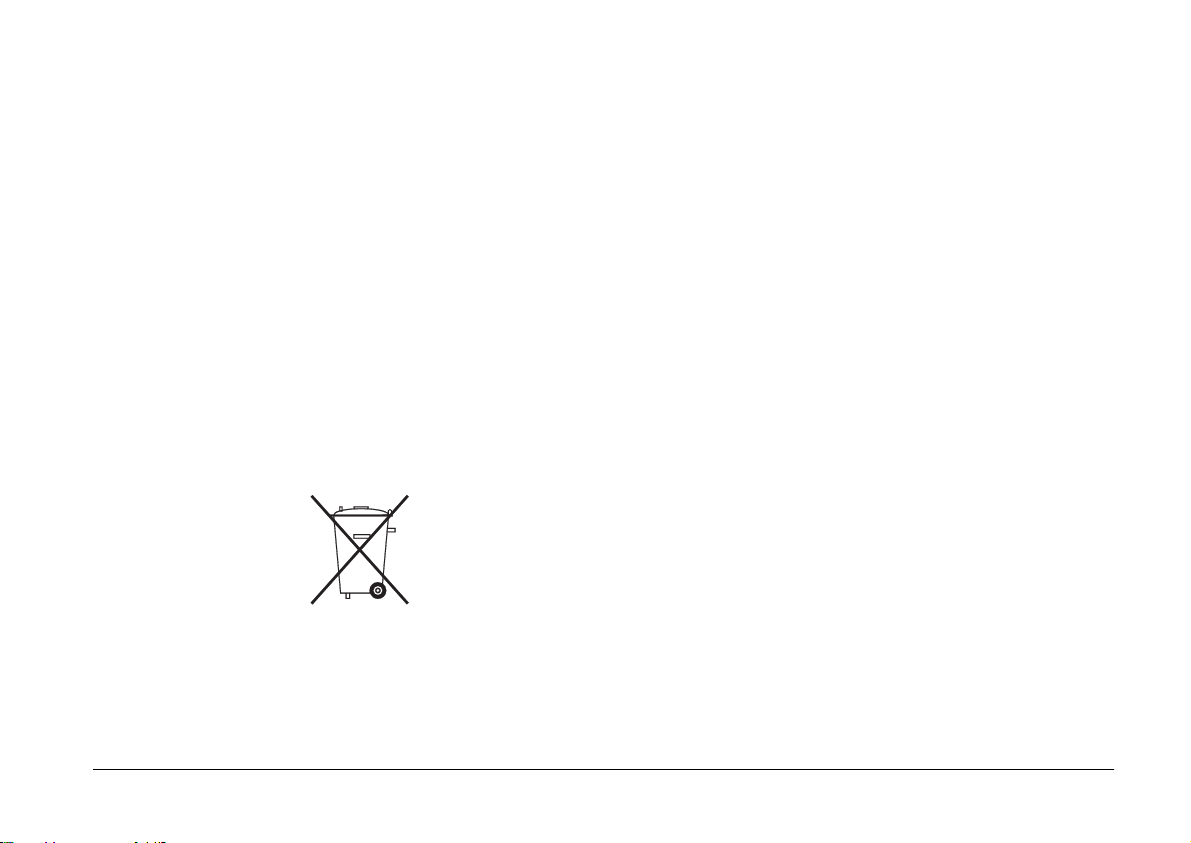
Mise au rebut de la batterie en option
Ava nt de mett re la bat terie au rebut , ve il le z à la
déch a rg e r co m p lè t e me n t .
Atte nt i on :
❏ Ne mettez pas les batteries au re but avec les
w
déch ets ordinaires. Au lieu de cela, placez-les
dans un récipient de collecte ou de recyclage,
conformément à la régul ation locale en vigueur.
❏ N’in cinérez et n e jetez pas la b atte rie dan s un fe u .
❏ Afin d’ éviter tout ris que de fuit e, une fo is la cartouche
photo retirée de son emballage, ne la secouez pas.
❏ Ne re tirez pas et ne d échirez pas l’étiquette de la
cartouch e , car cela pourrait provoq uer des fuites
d’encre.
❏ N’utilisez pas une cartouche photo au-delà de la
date imprimée sur l’emballage, car la qualité des
tirages pourrait en pâtir. Pour obtenir les meilleurs
résultats, utilisez la cartouche photo dans les six
mois qu i su i ve n t son in s t al la ti o n .
Pour les utilisateurs européens :
Ne mettez pas les batteries au rebut avec les déchets
ordinai res . A u lieu de c ela , pla cez -l es d ans un récipi en t
de recyclage, co nformément à la régulation locale
envigueur.
Manipulation des cartouches photo
Respectez les consignes suivantes lo rs de la manipulation
des cartouches photo :
❏ Ne dém o nt ez pa s les cartouches p hoto et n ’ ess aye z
pas de les remplir d’encre, afin d’éviter toute
détéri o rati o n de la tête.
❏ Lorsque vous apportez à l’intérieur d’un local
une cartouche photo précédemment stockée dans
un endroit froid, laissez-la se conditionner à la
température de la pièce pendant au moins trois
heures avan t de l’utiliser.
❏ Stockez les cartouches photo dans un endroit frais
et sombre.
Consignes de sécurité 7
Page 14
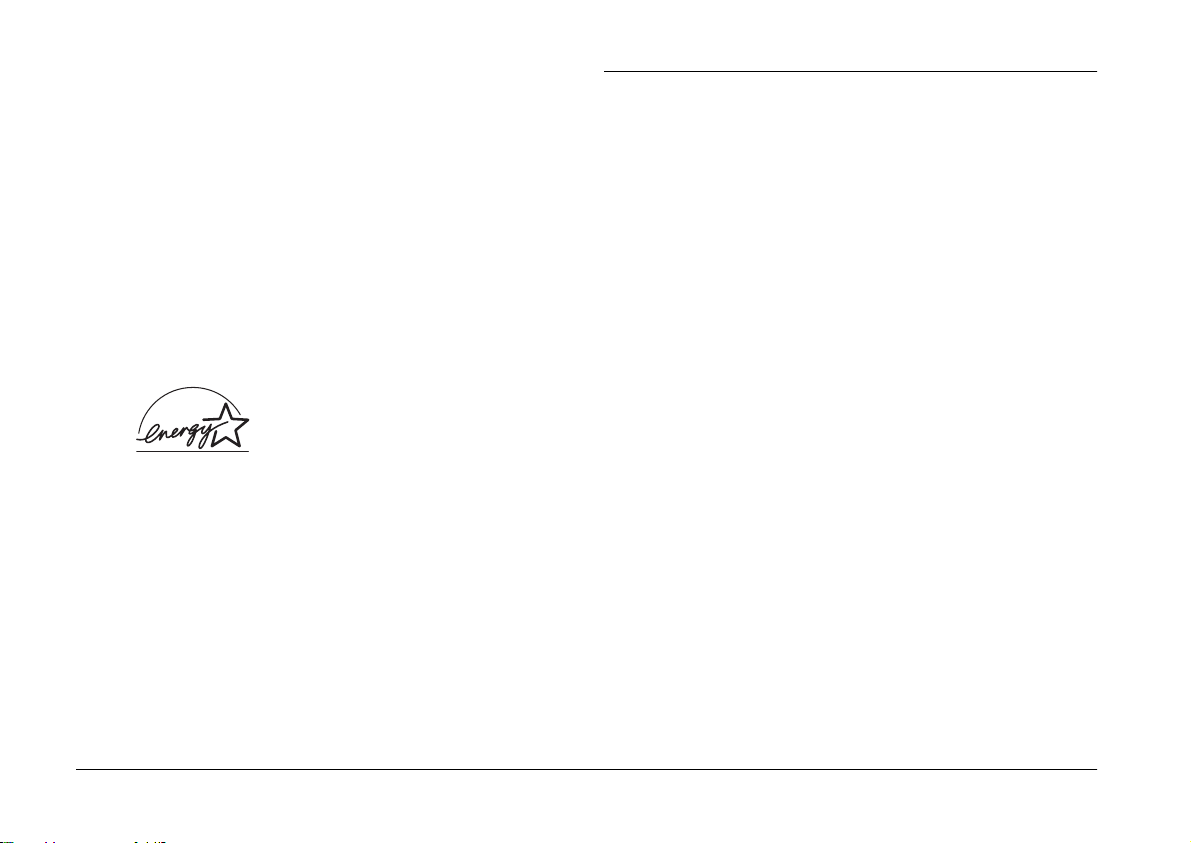
❏ La puce CI con s e r v e un ce r t ain nombre
d’info rmations liées à la cartouche photo, telles
que la quantité d’enc re r estante, ce qui permet
de re ti re r e t d e réin s t a ller libr em e nt la cartouche.
Toutefois, chaqu e fois que la cartouche est mise
en place, un peu d’encr e es t consom mée car
l’imprimante effectue automatiquement un test
de fiabilité.
Indications Atte nti on, Importan t
et Remarques
Attention
w
Ave rtissement à sui vre à la lettre pou r éviter des
blessures corpor el les.
❏ Stockez les cartouches photo de manière à ce que
la partie inférieure de l’emballage d e la cartouche
soit orientée vers le bas.
Conformité ENERGY STAR
Le programme internation al
matériel de burea u est un progra mme de partenariat
vol ontaire avec les constructeu rs de matéri els
in fo rmatiques et bureauti que s visant à promouvoir
la commercialisation d’ordinateurs, de moniteurs,
d’imprimantes, de télécopieurs, de copie u r s,
de sc ann e rs e t de com bi n é s mult if onctions à fai bl e
consomma tio n d’é nerg ie dans l e cadre d’u n effort
visant à limiter la pollution atmosphérique. Leurs
normes et leurs logos sont les mêmes dans tous les
pays participants.
®
En sa qualité de partenaire
ENERGY STAR
que ce produit répond aux directives
du programme
pour l’économ ie d’énergie.
®
, Epson garantit
ENERGY STAR
ENERGY STAR
8 Consignes de sécurité
®
lié au
Impor tant
c
Mise en garde à respecter pour éviter d’endommager
votre équipement.
Remarque
Infor ma tions impor tantes et co nseils utiles sur
le fo nc tionnement de votre imprimante.
®
Page 15
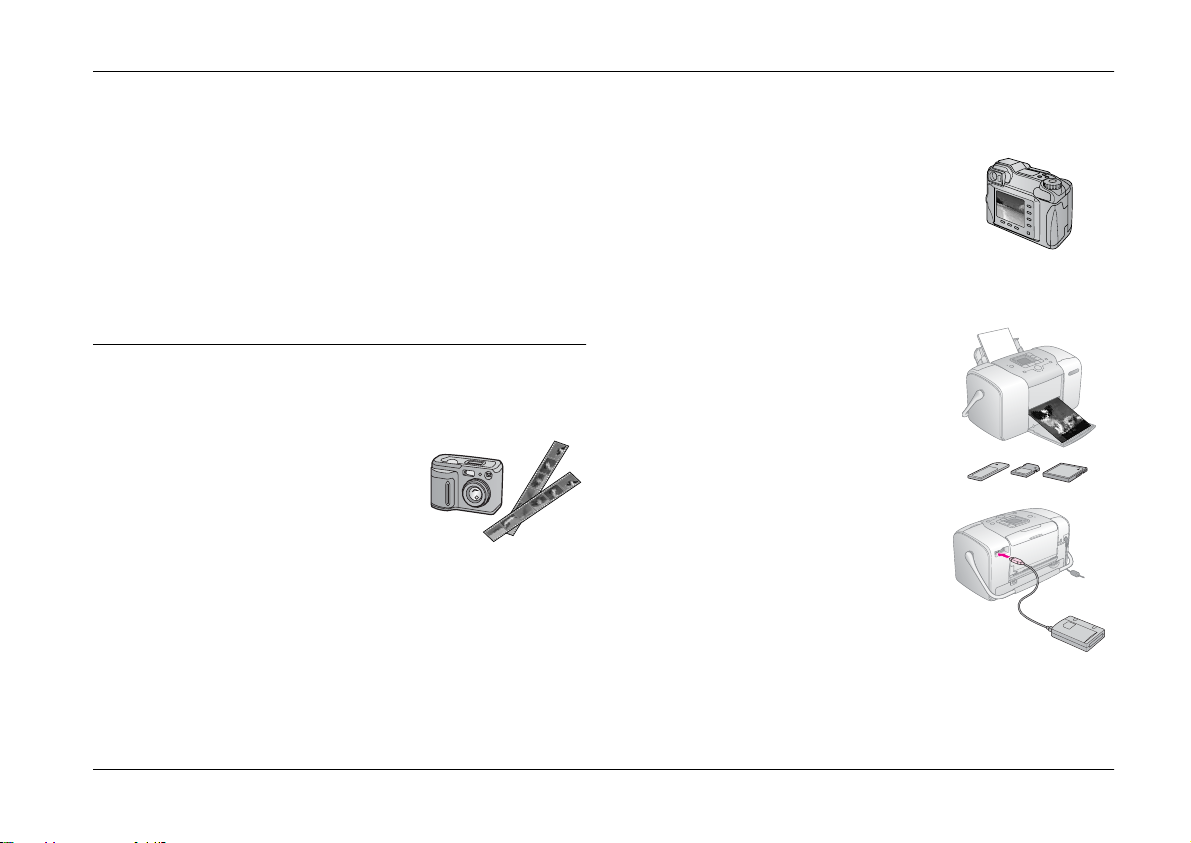
Bienvenue !
L’impri mante Pi ctureMate ™ constitu e votre l aborato ire
photo personnel et facile à utiliser. Il vous suffit d’insérer
la carte mémoire d’un appareil photo numérique
pour imprimer des photos aux couleurs brillantes.
L’imprimante PictureMate est légère et portable, vous
pouvez donc imprimer les photos juste après la prise
de vue, où que vous soyez.
Présentation rapide du traitement des
photograph ies numé rique s
Avec les appareils photo à
pellic ul e, le tr ai tement était
simple : vous achetiez une
pellicule, preniez des photos,
laissiez la pellicule chez le
photographe et récupériez
ensuite vos photos d éveloppées
et leurs négatifs. Par la suite, les
négatifs vous permettaient
d’obtenir des réimpressions.
Le traitement numérique est tout aussi simple. Il vous
permet en outre de disposer d’un contrôle total. Il vous
suffit de suivre ces étapes de base :
1. Af f ichage et sup pression
Une fois que vous avez
terminé de prendre v os photos,
affichez-les sur l’écran de votre
appareil photo numérique.
Supprimez les photos que vous
ne souhaitez pas imprimer ou conserver.
2. Im pression
Insérez la carte mémoire de
vot re ap pareil photo d an s
l’imprim ante Picture Mate,
sélection n ez le s ph oto s
souhaitées et procédez à
l’impression.
3. Enregistr e ment
Pour conserver les fichiers de vos
phot os numériques (à l’image
des négatifs de pellicules),
enregistrez-les sur un CD ou sur
votre ordinateur. Par la suite,
vous pouvez les réimprimer
lorsque vous le souhaitez.
Bienvenue ! 9
Page 16
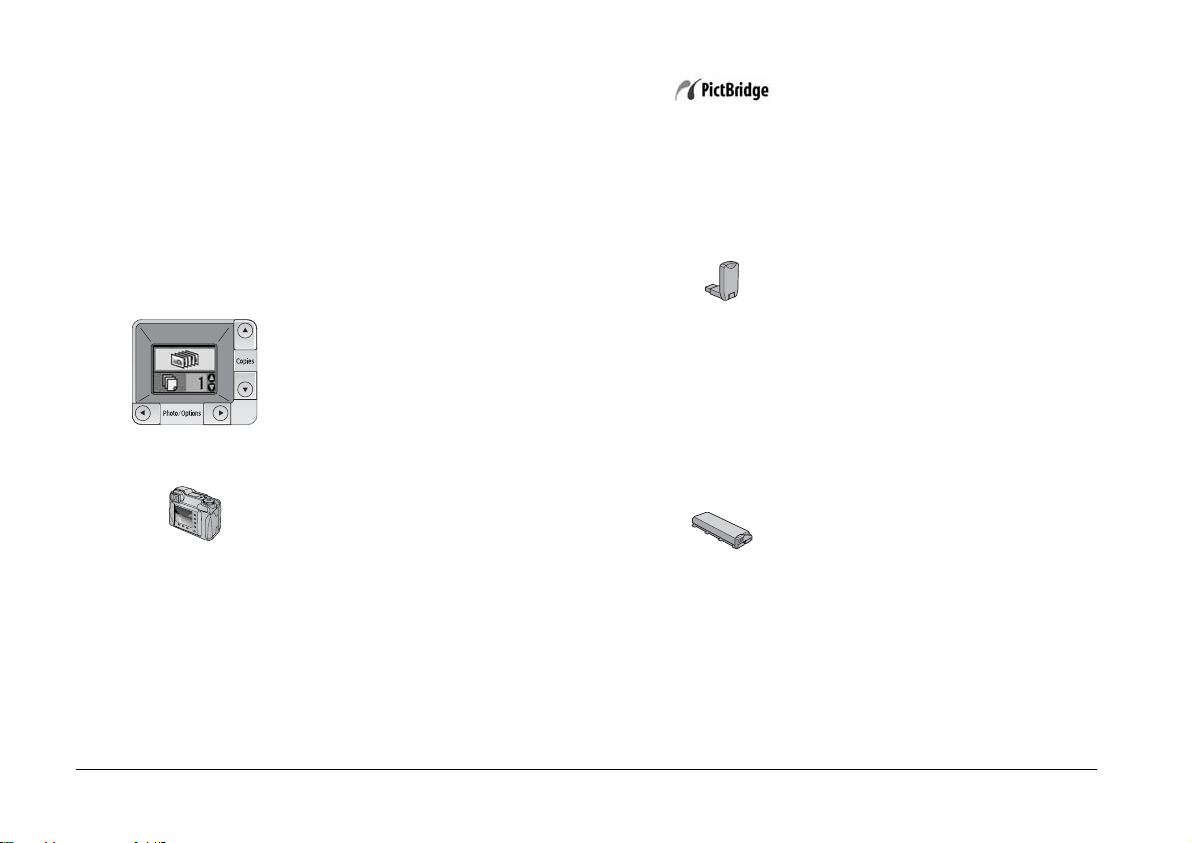
4. Effacement de la carte mémoire
Une fois les fichiers de vos photos enregistrés,
supprimez-les de votre carte mémoire de manière
à pouvoir prendre d’autres photos.
Fon ctions spéci fi qu e s
Grâce aux fonctions spécifiques suivantes, l’impression
à l’aide de l’imprimante PictureMate devient encore
plus facile:
L’écr an LC D d e l’impr imante
PictureMate vous pe rmet
d’imprimer l’e nsemble des phot os
ou de sélectionner uniquement les
photos souhaitées. Voir
Écran LCD
DPOF
sélect ionnées da ns l’appareil photo » à la p age 1 7.
« Impression d e photos de base » à
la page 16.
Si votre appareil photo prend
en charge le format DPOF (Digital
Print Order Form at), vous pouvez
sélectionner au préalable les photos
que vous souhaitez imprimer avant
d’éjecter la ca rte mémoire de l’appare il
photo. Lorsque vous insérez la carte
dans l’imprimante Picture Mate,
l’imprimante détecte les photos
que vous avez sélectionnées. Voir
« Impression de photos DPOF
Si vous disposez d’un appareil photo
PictBridge
®
ou USB DP (USB Direct
Print), vous pouvez relier l’appareil
photo à l’imprimante PictureMate et
contrôler l’impression depuis
l’appareil photo. Voir « Impression
à partir d’un appareil
photo PictBridge » à la page 25.
Si vous disposez d’un ordinateur,
d’un téléphone mobile ou d’un
assistant numéri que pers onnel
Bluetooth
®
, vous pouvez procéder
à l’envoi san s f il des photos vers
l’imp rimante PictureMate pour
l’impression. Il vous suffit de
disposer du modu le Epson
®
Bluetooth Photo Print Adapter en
option. Voi r « Impressi on à partir d’un périphérique
Bluetooth » à la page 26.
Si vous souhaitez imprimer dans
des endroits dépourvus de prises
électri qu es , achetez la batterie
PictureMate en opti on. Voir
« Options et consommables » à la
page 50.
10 Bienvenue !
Page 17
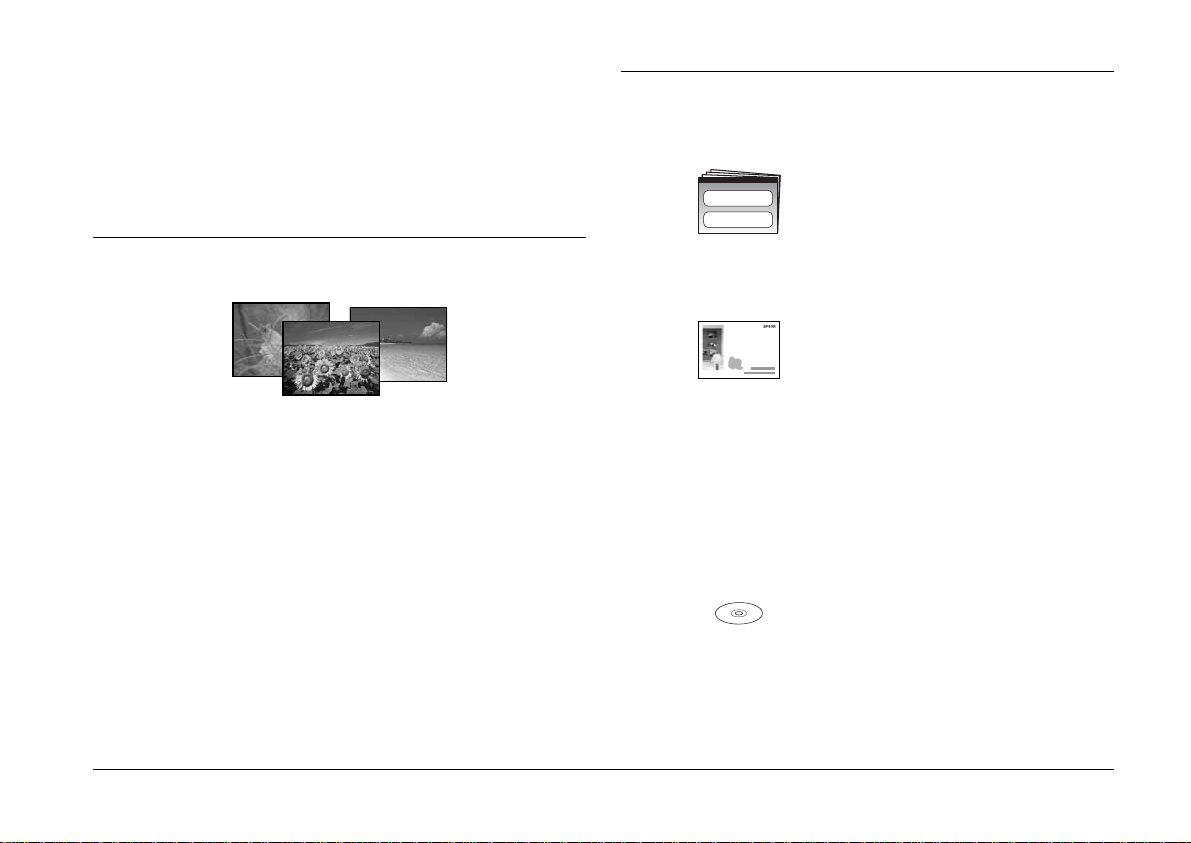
Remarque :
L’imprimante PictureM ate prend égale ment en charge
la norm e d’optim i sation des i mages P.I.M. (PRIN T I mage
Matching™), intégrée à de nombreux appareils photo. Pour
savoir si votre appareil photo prend en charge la norme P.I.M.,
reportez-vous à sa documen t ation.
Où trouver des informations
Déballage et configuration
Repo r tez -vou s à l a fe uil le Démarrez
ici pour dé ba ll er, con figur er et
utiliser l’imprimante PictureMate.
Formats de photos pris en charge
JPEG TIFF
Assur ez-vo us que vos pho tos répo ndent à ces exige nces
avant de procéder à l’impression à l’aide de l’imprimante
PictureMate:
❏ Fichiers JPEG ou fichiers TIFF non compressés
uniquement
❏ Résolutions comprises entre 80 × 80
et4 600 × 4600 pixels
L’imprimante PictureM ate reconnaî t et imprime les
999 premières photos de la carte mémoire.
Démarrez ici
Impression et modifica tion des pa ramètres
Le Guide des opérations de base
(leprése nt ma nuel) indiqu e comm ent
imprimer des photos directement
Guide des
opérations
de base
à pa rti r d e la car te mémoire
de l’appareil phot o. Il exp lique
également co m ment impr imer
à partir d’autres périphériques,
re mplacer la cartouche phot o
PictureMa te, pr endr e soi n de
l’imprimante PictureMate et résoudre les problèmes .
Utilisation de l’imprimante PictureMate avec
un ordinateur
Le Guide d’utilisation à l’ écran
prése n t sur le CD fou rni t des
informations et des instructions
complètes concernant l’utilisation
de l’imprima nte Pict ureMate ave c
un ordinateur.
Bienvenue ! 11
Page 18
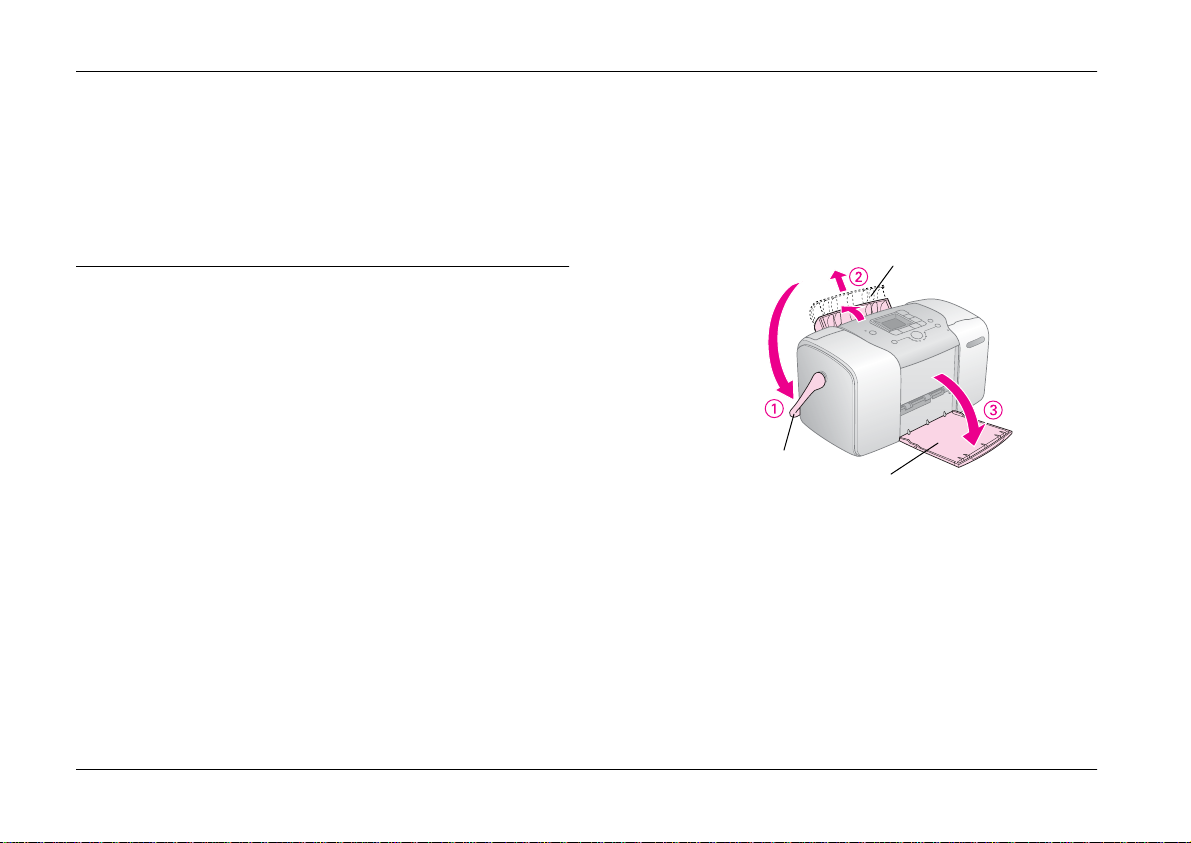
Préparation de l’impression
Avant de procéder à l’impressio n , vous devez
charge r du papier et insérer votre cart e mémoire
dansl’imprimante PictureMate.
Chargemen t du papier
Procédez comme suit pour charger le papier
PictureMate Photo Paper :
Imp ortant :
N’ut ilisez pas de papier ordinaire, faute de quoi
c
l’i mprimante PictureMat e risque d’être
endommagée.
1. Déplacez la poignée ver s l’arrièr e et vers le b as.
Ouvrez ensuite le guide papier et le plateau
de sortie.
guide papier
poignée
plateau de sortie
Remarque :
La poignée doit être positionnée com plèteme nt en bas
lors de l’impression afin de perm ettre l’e ntraîneme nt
du pa pi er .
12 Préparation de l’impression
Page 19
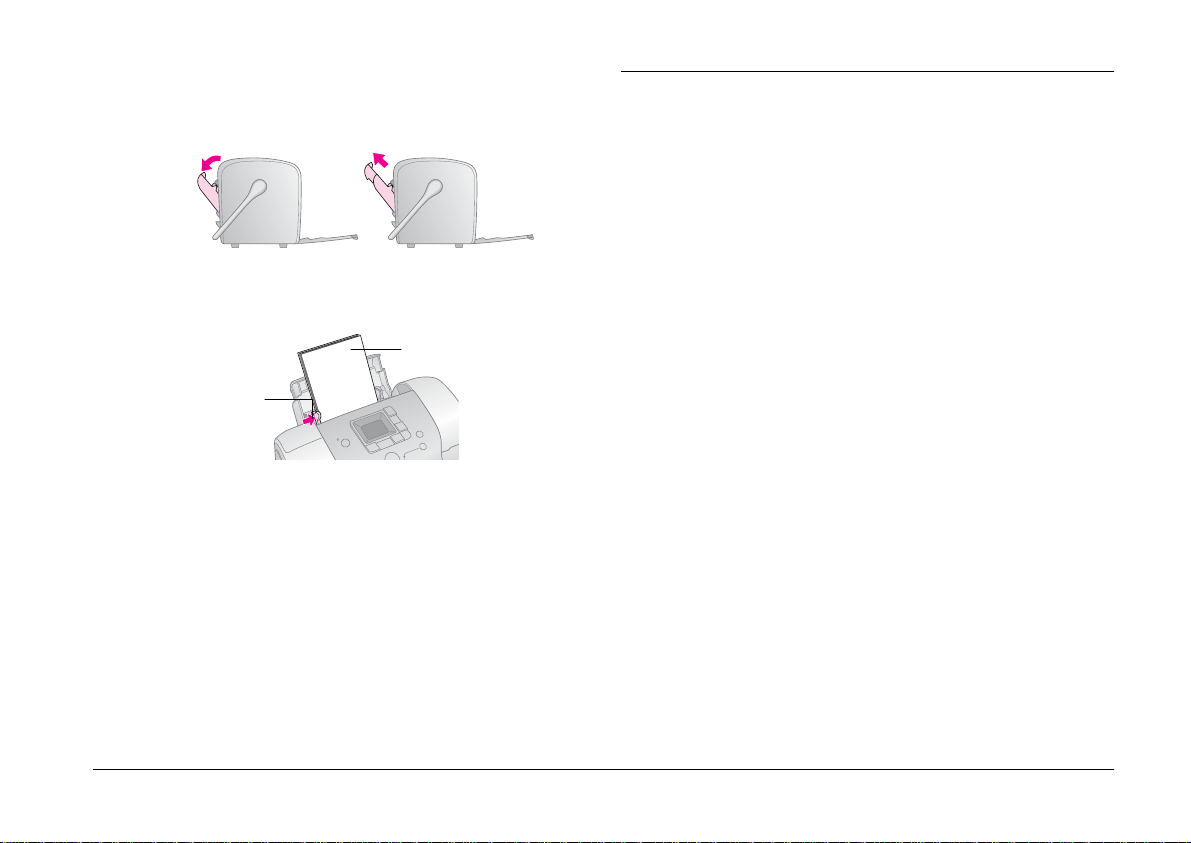
2. Faites doucement glisser la partie supérieure du guide
papier vers le haut jusqu’à ce qu’un déclic confirme
sa mise en place.
Instructions relatives à la
manipulation du papier
Lors du stockage d’impressions
❏ Ne touchez pas la face imprimée et n’empilez pas
les impressions tant que l’encre n’est pas sèche.
3. Placez le papi er, cô té gl ac é orienté v ers le haut,
contre le bord droit.
Chargez le côté
glacé vers l e haut.
Guide latéral
Remarque :
Assurez-vous que le côté g lacé du papier est orienté
vers le ha ut de m an i ère à évite r le s taches .
4. Faites glisser le guide latéral gauche contre le papier.
Assurez-vous que le guide se trouve contre le p apier
sans pour autant entraver le mouvement de ce
dernier.
Remarque :
Si vous avez besoin de papier, commandez un PictureMate
Pic t urePa ck. Pour plus d’i nformat i ons, reportez-vous à la
section «Consommables » à la page 50.
❏ Afin d’éviter que l’image ne soit rayée, veillez à ne
pas frotter la face imprimée du papier. Si vous
frottez de manière trop importante la face imprimée,
vous risquez d’enlever l’encre du papier.
❏ N’empilez pas les impressions en plaça nt les faces
sur lesquelles les images sont imprimées les unes
con t re les autres.
❏ N’empilez pas les impressions et les
photographies ordinaires en plaçant les faces sur
lesquelles les images sont imprimées les unes
con t re les autres.
❏ Lorsque vous empilez les impressions, placez une
feuille de papier ordinaire ou de papier absorbant
entre chaque impression.
Lors du stockage de papier non utilisé
Remettez le papier non utilisé dans son emballage
d’ origine et stockez- le dans un endroit où il ne sera pas
exposé à des températures élevées, à une humid ité
importan t e ou à un é clairage puissant.
Préparation de l’impression 13
Page 20
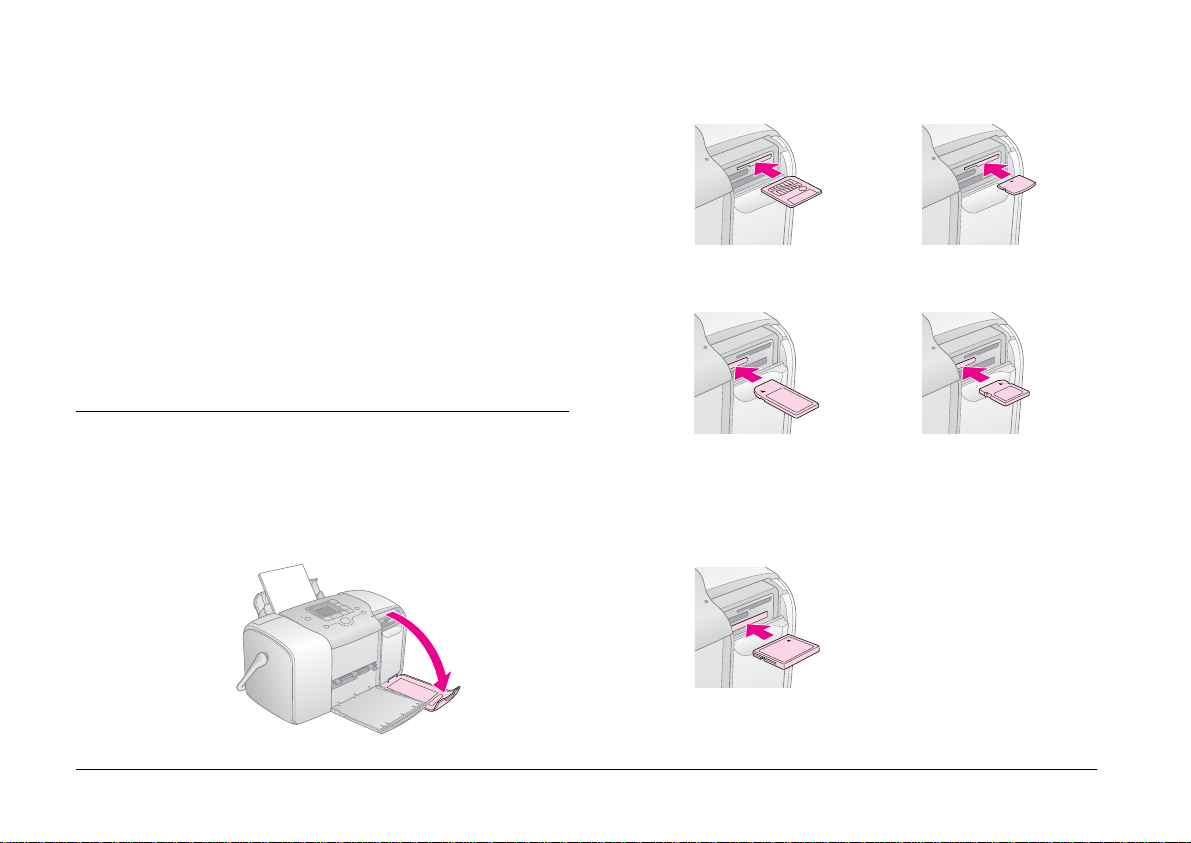
Lors de l’affichage des impressions
❏ Lors de l’affichage des impressio ns à l’intérieur,
Epson vous recommande de placer les impressions
sous des cadres en verre afin de préserver les
couleu rs de votre i mage.
❏ Évitez d’afficher le s impressions à l’extérieur o u dans
un endroit ex posé à la lumière dir ecte du soleil.
Sinon les couleurs de l’image risquent de passer.
Remarque :
Pour obtenir les meilleurs résultats, laissez les impressions
sécher complètement pendant 24 heures avant de les mettre
sous cadre.
3. Insérez la carte mémoire dans l ’empl ac ement
correct, comme indiqué sur l’illustration.
Haut:
SmartMedia™
Milieu :
xD Picture Card™
xD-Pic tu re Card™ Type M
Inse rt io n de la cart e mémo ir e
1. Appuyez sur la touche d On pour mettre
l’imp rimant e Pict ureMate s ou s ten s io n .
2. Ouvrez le couv erc le de la carte mé moir e.
14 Préparation de l’impression
Sony Memory Stick
Memory Stick Duo™ *
Memory Stick PRO™
Memory Stick PRO Duo™
MagicGate™ Memory Stick
MagicGate Memory Stick Duo™ *
Bas :
Microdrive™
®
CompactFlash
(types I + II)
®
*
SD (Secure Digital)
Carte miniSD™**
MM C ™ (Mul tiMediaC ard™)
* Nécessite un adaptateur
Memory Stick Duo.
** Nécessite un adaptateur
miniSD.
Page 21
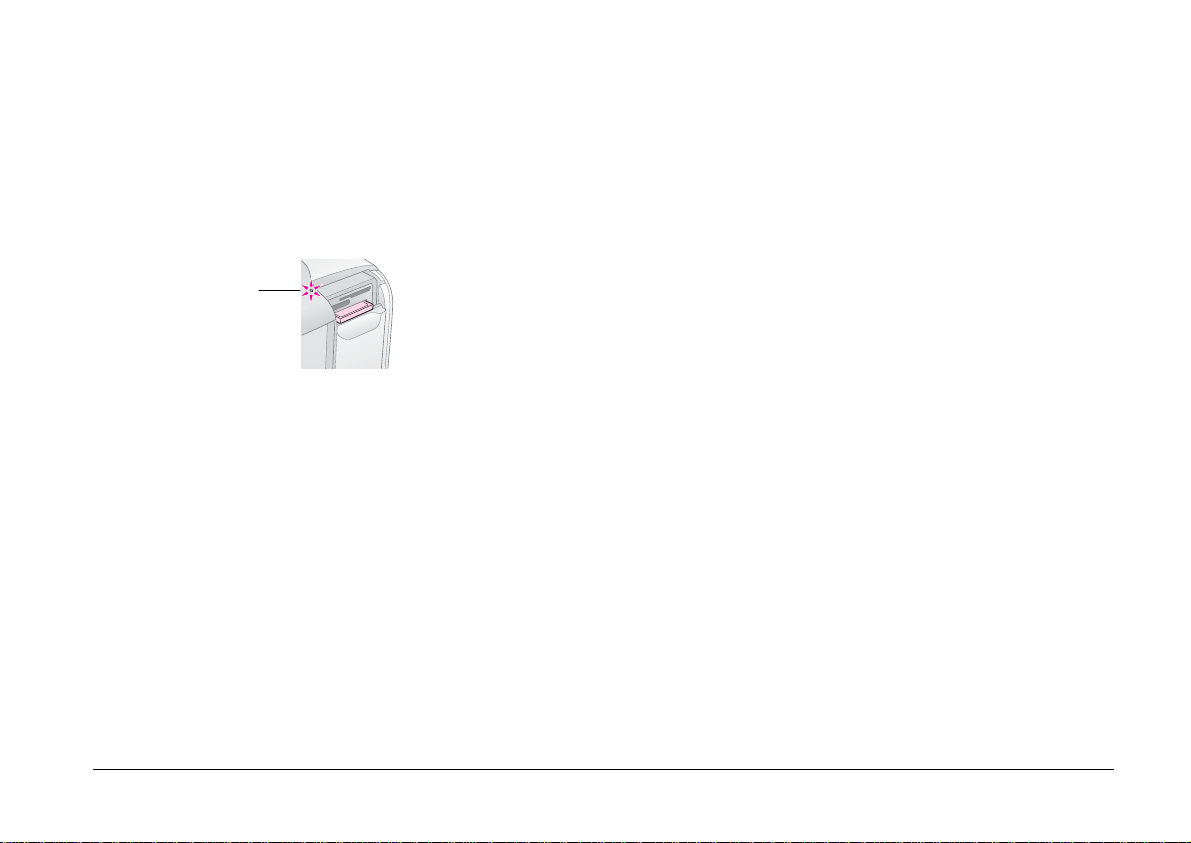
Insérez délicateme nt la carte jusqu’à ce que vous
sentiez une résistance (la carte ne peut être insérée
complètement).
N’i n s é re z qu ’u n e carte à la fo is.
Une fois la carte insérée, le voyant de la carte
mémoire s ’allume.
Voyant de
l’emplacement
pour carte
mémoire
4. Fermez le couvercle de l a carte mémoire.
Vous pouvez maintenant sélectionner les photos et les
dispositions que vous souhaitez imprimer à partir
de l’écra n LCD . Voi r « Impre ssio n de p hotos de ba se»
à la page 16.
Retrait de la carte mémoire
Lors que vous souhaite z retirer la carte mémoire,
as s ur e z- vo us que le voy an t de la car te ne cl ignote
pas et sortez la carte de l’emp la cement.
Important :
Ne retirez pas la carte mémoire lorsque le voy ant
c
clig note, faut e de qu oi vous risq uez de perdre les
photos pré sentes sur la carte.
Préparation de l’impression 15
Page 22
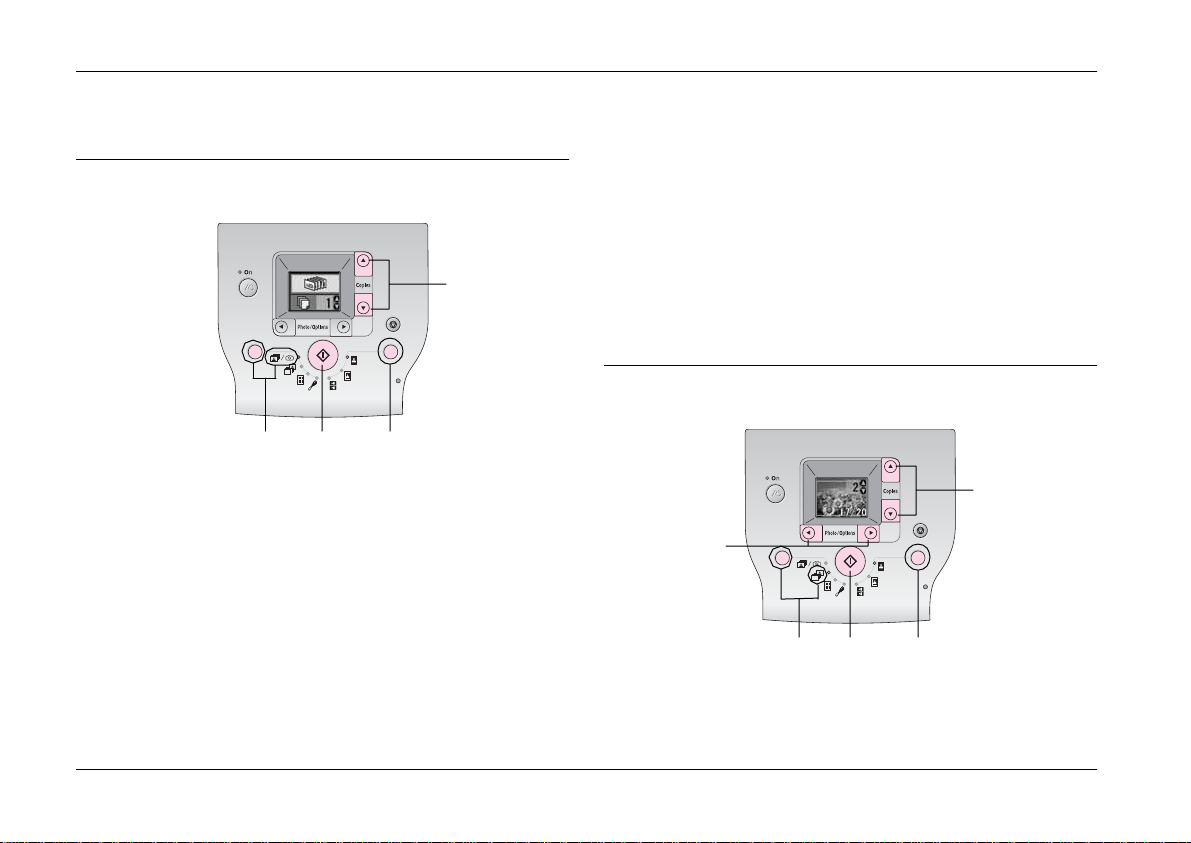
Impression de photos de base
Impression de toutes les photos
2
4
1. Appuyez sur la touche Mode pour
sélectionner f/e.
2. Appuyez sur la touche u ou d pour
sélectionner le nombre de copies.
3. Appuyez sur la touche Layout (Disposition)
poursélectionner la disposition.
4. Appu y e z sur la to u che x Start (Démarrer )
pour lancer l’impression.
31
Remarque :
Si la carte m ém o i r e c o m po r te des inf ormat io ns DPOF et si
f/e est sélectionné, l’i mprimante PictureMate passe
en mode impression DPOF . Pour plus de détails,
reportez-vous à la section « Impression de p hotos DP OF
sél ectionnées dans l’ appareil photo » à la page 17. Po ur
imprimer toutes les photos de la carte mémoire, appuyez sur
la touc he y Cancel (Annuler) et suivez les étapes ci-dessus.
Impression de photos sélec tionnées
3
2
6
1
1. Appuyez sur la touche Mode pour sélectionner
j.
5
16 Impression de photos de base
Page 23

2. Appuyez sur la touche l ou r pour séle c t ionner
la photo que vous souhait ez imprimer.
3. App u ye z s ur la t ou ch e u ou d pour sélectionner
le nombre de copies.
4. Répé tez les étapes 2 et 3 pour les a ut res photos.
5. App uye z su r la to uche Layo ut (D isp osi tio n) pou r
sélect ionne r la disposition.
6. Appuyez sur la touche x Start (Démarrer) pour
lan cer l’ impress io n .
Impression d’un index
1
2
1. Appuyez sur la touche Mo de pour sélectionner n.
2. Appuyez sur la touche x Start (Démarrer) pour
lan cer l’ impress io n .
Impression de photos DPOF
sélect ionnées dans l’appareil photo
Si votre appareil photo prend en charge le format DPOF
(Digital Print Order Format), vous pouv e z l’ut iliser
pour sélectionner au préalable le s photos que vous
souhaitez imprimer et définir le nombre de copies.
Reportez-vous au manuel de votre appareil photo pour
sélectionner les photos que vous souhaitez imprimer
à l’aide du format DPOF et insérez votre carte mémoire
dan s l’ imp rimante Pi ct u re M at e. L’ im primante
PictureMate lit au tomatiquement les photos que
vous avez sélectionnées au pré alab le.
1. Chargez d u p ap ier et u ne ca rte m ém oi r e contenant
des données DPOF. L’écran ci-dessous apparaît
sur l’écran LCD.
2. Appuyez sur la touche Layout (Disposition) pour
sélection ne r la dis po s it i on .
3. Appuyez sur la t ouche x Start (Démarrer) pour
lan c e r l’ imp r es sion.
Remarque :
Si vo us souhait e z impri mer toute s les photos de la carte
demémoire, appuyez sur la touche y Cancel ( Ann ul e r) .
Voir « Impression de toutes les photos » à la page 16.
Impression de photos de base 17
Page 24

Options d’impression
Impression de phot os en noir et blanc
ou dans une tonalité sépia
Vous pouvez i mpri mer votre photo en noir et blanc
ou da ns une tonalité sépia, sans pour auta nt modifier
l’original.
Remarque :
Une impression sépia dispose d’une tonalité marron qui lui
donne l’aspect d’une photo ancienne.
1. Appuyez sur la touc he Mode pour sélectionne r
2. Appuyez sur la touche l ou r pour séle c t ionner
Color Effect (Ef fet couleur), puis appuy ez sur l a
touche x Start (D é m ar re r ).
q.
3. Appuyez sur la touche u ou d pour sélectionner
couleur, noir et blanc ou sépia, comme indiqué
par la couleur de l’ icôn e, puis ap puyez sur la
touche x Start (Démarrer).
4. Voir « Impression de photos de bas e » à la page
16 et imprimez à l’aide du mode souhaité.
Correction des photos
L’imprimante Pi ctu reMate vous permet de corriger
la couleur et d’améliorer la qualité de vos photos à l’aide
d’u n ordinateur.
❏ Si votre appareil pho to prend en char ge PRINT
Ima ge M a tchi ng, v ou s po uv ez utiliser le paramètre
P.I.M. de l’imprimante p our régler aut omatiquement
vos photos et obtenir des résultats optimaux.
18 Options d’impression
Page 25

❏ Si votre appareil photo ne prend pas en charge
PRINT Image Ma tchi ng, v ous pouvez utili ser
PhotoEnhance (Optimiser photo) pour procéder
à des rég lages en fon ction d u type d’env ironne ment
dans lequel vos photos ont été prises.
Remarque :
Ces p ar am ètr es a ffe ct ent u ni qu emen t l es i mag es imp rim ées .
Ils n e modifient pas les fichiers d es im ages originales.
1. Appuyez sur la touc he Mode pour sélectionne r
2. Appuyez sur la touche l ou r pour séle c t ionner
Auto Correct (Correction automatique), puis
appuyez sur la touche x Start (Dém arrer).
q.
❏ PhotoEnhance (Optimiser photo)-Utilisez
ce paramètre si les impressions ne sont pas
satisfaisantes. Il perm et, par exemple, de corriger
les ima ges trop foncées, tro p cla i res ou rét roéc lai rées.
❏ OFF - Ce paramètre permet d’imprimer les photos
telles quelles ou de contourner les données P.I.M.
❏ P.I.M. - L’imprimante PictureMate sélectionne
automatiquement ce paramèt re si elle détecte les
informations Ex if Print enregistrées dans les fichiers
numériques de votre appareil p hoto numéri que.
Ces informations permettent de garantir une
reproduction fidèle de l’image.
4. Voir « Impression de photos de bas e » à la page
16 et imprimez à l’aide du mode souhaité.
Ajout de la date ou de l’heure
3. App u ye z s ur la t ou ch e u ou d pour sélectionner
une des options, puis appuyez sur la touche x
Start (Démarrer).
Vous pouvez ajouter la date et/ou l’heure de prise
devue de la photo dans le coin in férieu r droi t de votre
impression.
1. Appuyez sur la t o uch e Mode pour sélectionne r
q.
Options d’impression 19
Page 26

2. Pour imprimer la date, appuyez sur la touche
l ou r pour sélectionner Date Stamp (Marquer
date), pu is appuy ez sur la t ouche x Start (Démarre r).
3. App u ye z s ur la t ou ch e u ou d pour sélectionner
une des options, puis appuyez sur la touche x
Start (Dém arrer).
❏ None (Aucun) (par défaut, le marquage de la
date est désactivé)
❏ aaaa.mm.jj (2005.09.01)
❏ mmm.jj.aaaa (Sep.01.2005)
❏ jj.mmm. aaaa (01.Sep.2005)
4. Pour imprimer l’heure, appuyez sur la touche l
ou r pour sélectionner Time Stamp (Marquer
heure), puis appuyez sur la t ouche x Start
(Démarrer).
5. Appuyez sur la touche u ou d pour sélectionner
une des options, puis appuyez sur la touche x
Start (Démarrer).
❏ None ( Aucun) (par dé faut, le marq uage
de l'heure est désactivé)
❏ Système 12 heures (03:00 pour 15 :00)
❏ Système 24 heures (15:00 pour 15 :00)
6. Voir « Impression de photos de bas e » à la page
16 et imprimez à l’aide du mode souhaité.
20 Options d’impression
Page 27

Réinitialisation des o ptions d’impression
Vous pouvez rétablir les options d’impression par défaut.
1. Appuyez sur la touc he Mode pour sélectionne r
2. Appuyez sur la touche y Cancel (Annuler).
Les trois voyan ts en regard des icôn es
de di sposition clign otent et les opti o ns
d’impression sont réinitialisées.
q.
Options d’impression 21
Page 28

Enregistrement des photos sur un périphérique externe (Sauvegarde)
Vous pouvez enregistr er vos fichiers photos su r l’un
des périphériques suivants en le reliant directement
à l’imprimante PictureMate:
❏ Lecteur CD-R/RW (sup port CD-R/DVD-R
uniquement)
❏ Lecteur de disques magnéto-optiques (MO)
®
❏ Disque Iomega
❏ Lecteur de mémoire Flash (Thumb)
Remarque :
Epson ne peut gara ntir la compatibilité de s l ecteur s.
1. As s ur e z- vo us que l’ impriman t e Pict u re Mate est
sous tension.
2. Insé rez la carte m é moire dans l’impriman te
PictureMate.
3. Si vous utilisez un lecteur CD-R/RW ou un
lecteur Zip, branchez-le dans une prise électrique
(le cas échéant).
4. Reliez le lecteur à l’imprimante PictureMate.
Zip® (100, 250 ou 750 Mo)
❏ Si vous utilisez un lecteur CD-R/RW, MO ou
Zip, connectez son câble USB a u p ort EXT/IF
situé sur la partie arrière de l’imprimante
Pictu reMate. In sérez ensu ite un CD-R/D VD- R,
un MO ou un d isque Zip dans le lecteur.
❏ Si vo us u t il is e z u n lecteur de mé mo ire Flash ,
branchez-le dans le port EXT/IF situé sur la
partie arrière de l’imprimante PictureMate.
22 Enregistrement des photos sur un périphérique externe (Sauvegarde)
Page 29

5. Appuye z sur la touche Mode pour sélectionner q.
6. A ppuy e z sur la touch e l ou r pour sélectio nner
Backup (Sauvegarde), appuy ez ensuite sur la
touche x Start (Dé marrer).
Remarque :
❏ S i votre support n’est pas format é, l’écran
ci-dessous apparaît. Appuyez sur la touche x Start
(Démarrer) pou r formater.
❏ Si un message d’err eur apparaît, voir « Écran
d’erreur » à la page 61
.
7. Lorsque l’écr an ci-dessous s’af fiche, appuy e z su r
la tou che x Start (Démarrer) pour lance r la
sauvegarde.
8. Lorsque l’écr an ci-dessous s’af fiche, appuy e z
sur la touche x Start (Démarrer) pour terminer
la sauvegarde.
Important
Ne retirez pas le lecteur ou la carte mémoire lors
c
de l’enregistrement des photos, faute de quoi vous
risquez de perdre les photos présentes sur la carte
mémoire ou le lecteur. Si vous devez inter rompre
lasauvegarde, appuyez sur la touche y Canc el (Annul e
Vous pouvez enregistrer de s photos sur le même dis que
ou lecteur jusqu’à ce que celui-ci soit plein. À chaque
fois q ue vous enr egist r ez de s phot os su r l e d is que ou le
lecteur, elles sont stockées dans un nouveau dossier.
Le premie r dossier es t intit ulé 001, l e deuxième dossie r est
intitu lé 002, etc. Si vous procé dez à l’enregistrement sur
un CD-R/DVD-R, l’imprimante PictureMate
le nomme « Photo ».
r).
Enregistrement des photos sur un périphérique externe (Sauvegarde) 23
Page 30

Impression à partir d’un périphérique externe
L’impr imante Pic tureMate peut imprimer le s pho tos
stockées sur u n périphérique, tels qu’un l ecteur de disque
dur externe, un périph éri que Bl ueto oth ou un appareil
photo numérique.
Impress ion à partir d’un lecte ur exter ne
Si vous avez enregistré vos photos sur un CD, un DVD,
un dis que magné to-optique (MO ), un disque Zi p ou un
lecteur de mémoire Flash (Thumb), vous pouvez re l i e r
le lecteur à la partie arri èr e de l’imp rim ante PictureMate
et pr oc éder à l’i m pre ssio n d e la mêm e man i èr e q ue
lorsque vous insérez une carte mémoir e.
Vous pouvez également imprimer les photos d’un CD créé
par un laboratoire de traitement des photos (les images
doivent di sposer du format de fic h ier JP EG , il est possible
que certains CD ne fonctionnent pas).
1. Assu rez-vous que l’imprimante Picture Mate est
sous tension.
2. Assurez-vous qu’aucun e carte mémo ire n’est
présente dans les emplacements pour carte mémoire
de l’impri mant e Pic tu reMat e . Le voya nt de la c art e
mémoi r e do i t êt r e éteint.
Remarque :
Si une carte mémoire est insérée, l’imprimante lira
les photos présentes sur la carte, et non les photos
du périphérique externe.
3. Si l’imprimante PictureMate est connectée à un
ordinateur, déconnectez ou mettez l’ordinateur
hors tension.
4. Connectez le câble USB du lecteur de CD, MO ou Zip
ou branch ez le lecteu r d e mémoire Fl ash sur le port
EXT/IF situé sur la part ie ar riè re de l’ im pr ima n t e
PictureMate.
24 Impression à partir d’un périphérique externe
Page 31

5. Si v ous u til ise z un le cteu r CD , MO o u Zip , ins ér ez
un CD/DVD, un disque MO ou un disque Zip
con tenant des photos dans le lecteu r.
Impression à partir d’un appareil
photo PictBridge
Si vous avez utilis é l’im pr imante PictureMate
pour enregistre r plusieurs fois des photos sur
le m ême CD-R / D VD - R , disqu e MO, disq ue ZI P
ou lec t e ur de mém o ir e Fl as h, il comp or t e
plusieurs dossiers. L ’écran su ivant s’affiche :
Appuyez sur la touche u ou d pour sélectionner
le dossier dans lequel vos photos sont stockées,
puis appuyez sur la touche x Start ( Démarrer).
Le do ssier enregistré e n dernier dispose d’un
nu méro le plus important.
6. Pou r impri me r, suivez la même procé dure que
lors d'une impression à partir d'une carte mémoire.
Voir «Impression de photos de base » à la page
16.
Vous pouvez relier votre appareil photo nu mérique
PictBridge ou USB DP à la partie arrière de l’ imprimante
PictureMate et commander l’impression à l’aide
de l ’ apparei l photo. (Consulte z le manuel de vo tre
appareil photo po ur savoir s’il prend en charge
la norme PictBridge ou USB DP).
1. Assurez-vou s que l’imprimante PictureMate est
sous tension.
2. Assurez-vous qu’aucune carte mémoire n’est
présente dans les emplacements de l’imprimante
PictureMate. Le voyant de la carte mé moir e do it
être éteint.
Remarque :
Si une carte mémoire est insérée, l’imprimante lira
les photos présentes sur la carte, et non les ph otos
de l’appareil photo.
3. Utilisez le panneau de contrôle de l’imprimante
pour définir les paramètres d’impression.
(Par exemple Dispo sition, Effet couleur
et Correction automatique )
Impression à partir d’un périphérique externe 25
Page 32

4. Reliez l’appareil ph oto et le port EXT/IF situé sur
la partie arr ièr e de l’imprimante PictureMate à
l’aide du c âble USB de l’appareil photo.
5. Sélectionnez la photo que vous souhaitez imprime r
à partir de l’appareil photo numérique. Veillez
à déf inir les paramètres d’ impr ession souhaités
au niveau de l’appareil photo numérique. Les
paramètres de l’appareil p hoto numérique sont
généralement prioritaires sur ceux de l’impriman te
PictureMa te. Pour plus d’infor mati ons au sujet
de paramètres plus détaillés, repor tez-vous à la
documentation de votre appareil photo numérique.
6. Procédez à l’impression à partir de l’appareil
photo numérique.
Impression à partir d’un périphérique
Bluetooth
À propos du module Bluetooth Photo Printer
Adapter
Le module Bluetooth Photo Printer Adapter en option
est un module de communi ca tion sans fil qu i permet
d’imprimer à partir d’appareils phot o n umériques
et d’autres périphériques exploitant la technologie sans
fil Bluetooth sans utiliser de câble pour les relier
à l’imprimante.
Jusqu’à
10 mètres
26 Impression à partir d’un périphérique externe
Page 33

Remarque :
❏ Bien que ce produit soit con forme à la spé cification
Bluetooth, son fonctionnement n’est pas ga ranti avec
tous les pé ri phériques compatibl es avec cette norme.
❏ La portée de communication de ce produit est d’environ
10 m ètres. Cependa nt ce chiffre peut varier selon les
conditions d’utilisatio n (obstacles entre les périphér iques,
qu alité du signal, champs magnétiques, électricité
statique et i nterférences électr omagnétiques, logicie l,
système d’e xploitation, degré de récept ivité et per formances
de l’antenne).
Profil disponible
Profil d’impression de base (BPP, Basic Printing Profile)
Profil d’imagerie de base (BIP, Ba sic Im aging Profi le)
Profil de remplacement du câble de copie papier
(HCRP, Hardcopy Cable Replacement Prof ile)
Profil de poussée de l’objet (OPP, Object Push Profile)
Connexion et décon nexion du module
Bluetooth Photo Print Adapter
Connexion
1. I nsé rez le conn ecte ur de l’ad apt ateur dans le port
EXT/IF, comme illustré ci-dessous.
Important :
Ne c onnecte z pas l’adaptateur lor sque
c
l’im primante fo nctionne, faute de quoi
l’im primante risque de ne pa s fonctionner
correctement.
2. Le voyant de l’adaptateur s’allume pendant une
seconde. Si la diode ne s’allume pas, déconnectez
l’adaptateur de l’impriman te, puis reconnectez-le.
Impression à partir d’un périphérique externe 27
Page 34

Déconnexion
Retirez le connecteur de l’adaptateur du port EXT/IF,
comme illustré ci-desso us.
Imp ortant :
c
❏ Ne retirez pas l’adaptateur lorsqu’il
communique avec un autre périphérique.
❏ Ne déconn ectez pas l’adaptat eur lor sque
l’imprimante fon ctionne, faute de quoi
l’imprimante risq ue de ne pas fonctio nner
correctement.
❏ Ne retirez pa s l’adaptateur en tirant s ur sa
partie supé rieure, faute de quoi l’adaptateu r
pourrait êtr e endommagé.
Paramètre s du module Bluetooth
Utilisez l’écran LC D de l’imprimante p our effectu er
le s régl age s de com muni ca tion sans fil av ec le mo dule
Bluetooth.
& Voir «Paramétrage » à la page 29
Description des paramètres
Paramètre Choix Description
Nom
du périphérique
Bluetooth
Nom (numé ro) de
l’imprim a nte (Pa r
défaut = 1)
Si plusieurs imprimantes
compatibles av ec
la norme Bluetoot h
se trouvent à la même
portée de
communication,
distin guez-les en leur
affectant à chac une
un nombre de 0 à 9.
Mettez l’i mprim ant e hors
tension, puis de nouve au
sous tension pour ac tiver
le paramètre Device
Name (Nom du
périphérique).
28 Impression à partir d’un périphérique externe
Page 35

Mo de de
communication
Bluetooth
Chiffrement
Bluetooth
Public Ce mode perm et aux
Private (Privé) Ce mode perm et
Pairing (Liaison) Ce mode nécessite
ON/OFF
(OUI/NON)
(Par défaut = OFF
(NON))
périphériques
compatible s avec
lanorme Bluet ooth
d’utiliser l’im primante
et d’imprimer des
document s en tou te
liberté.
d’ empê cher a ux
périphériques inc on nus
d’utiliser l’im primante.
Pour imprimer en mode
privé, vous devez d’abord
rechercher l’imprimante
en mode public. Une fois
que votre périphérique
a utilisé l’im primante en
mode public, il pourra
communiquer et imprimer
des docu m en ts avec
l’imprimante en mode
privé.
l’entrée d’une clé
à quatre c hiffres
dansle périphérique
pour activer la
communication
avec l’imprimante
et l’impression
de documents.
Sélectionnez ON (OUI)
pour chiffrer la
communication. L’option
de ch iffrement né cess ite
l’en tr ée d’un e clé à
quatre chiffres dans le
périphérique pour activer
la communicat ion
avec l’imprimante
et l’impression
de documents.
N’importe quel
nombre à quatre
chiffres
(par déf aut =
0000)
Clé Bluetooth
Défini à l’usine
(exemple)
11-11-11-11-11-11
Adresse du
périphérique
Bluetooth
Le paramètre Passkey
(Clé) vous permet de
déf ini r un e clé à quatr e
chiffres qui doit être
entrée dans le
périphérique avant
l'impression si l'option
Pairing (Liaison) est
sélectionnée en tant
quemode de
communication BT
ou sile chiffrement BT
est activé.
Affiche l’adresse
de l’imprimante pour
tous les périphériques
Bluetooth.
Paramétrage
1. Connectez le module Bluetooth P hoto Prin t
Ad ap t er à v ot r e imp ri m a n te.
& Voir « Connexion et déconnexion du module
Bluetooth P h ot o Print Adapter » à l a page 27
Important :
Avant de connecter l’adaptat eur, vérifie z que
c
l’im primante n ’est pas en fonctionnement,
faut e de quoi l’impr imante risque de ne pas
fonc tionner correctement.
Impression à partir d’un périphérique externe 29
Page 36

2. Appuyez sur la touche Mode pour sélectionner q.
3. Appuyez sur la touche l ou r pour séle c t ionner
l’option Bluetooth souhaitée.
4. Modi fi ez les paramètres des différents él éme n ts.
Pour plus d’informations sur les paramètres
du module Bluetooth, reportez-vous à la section
« Descripti on des pa r a mètres » à la pa g e 28 .
2. Appuyez sur la t ouche l ou r pour sélectionner
Passkey (Clé), puis appuyez sur la touche x Start
(Démarrer).
Configur a ti on du code Bluetoo th (Config. cod e P I N)
Si vous sélecti o nnez l'option Pairing (Liais on) pour
BT Comm. Mo de (M ode comm. BT) ou ON (OUI)
po ur BT Encryptio n (Ch iffrement BT), vous devez
entrer une clé dans un périphérique compatible avec
la technologie sans fil Bluetooth avant de communiquer
ou d’imprimer des documents avec l’imprimante.
Le code par défaut est 0000.
Pour modif ier la clé, procédez comme sui t.
1. Appuyez sur la touche Mode pour sélectionner
q.
30 Impression à partir d’un périphérique externe
3. Appuyez sur la touche u ou d pour sélectionner
un numéro pour le chiffre, puis appuyez sur la
touche l ou r pour modifie r le chiffr e .
4. Sélectionnez de la même manière les numéros
pour les aut re s chiffres, puis appuyez s ur la
touche x Start (Démarrer) pour activer la clé.
Page 37

Impression
1. Assurez-vous que le Bluetooth Photo Print
Adapter est connecté à l’imprimante PictureMate
et que les paramè tres B lu etooth ont été définis.
Pour plus de détails sur la connexion du Bluetooth
Ph o t o Prin t Adapter, report ez-vo us à la section
« Connexion et déconnexion du module
Bluetooth Photo Print Adapter» à la page 27. Pour
défin ir l e s pa ra mè tre s Blu e t oot h , r e po rt ez -vou s à
la sectio n « Paramètres du module Bluetooth » à
la page 28.
2. Utilisez le panneau de contrôle de l’imprimante
PictureMate pour définir les paramètres
d’impression. (Par exemple Disposition, Eff et
couleu r et Corr ection automatique)
3. Imprimez les données à partir du périphérique
Bluetooth.
Remarque :
Les paramèt res disponibles peuvent varier selon les
périphériques exploitant la technologie san s fil Bluetooth.
Pour plus d’informations , reportez-vo us à la documentation
du périphérique .
Pour plus d’informati o n s sur l’impression à partir
de téléphones portables, d’appareils photo numériques,
de caméras vidéo numériques, d’as sistants numériques
personnels, d’ordinateurs personnels nomades
et d’autres pé ri phér iques exploitant la technologie
sa ns fi l Blu etoo t h, r epo rtez-vous à la doc ume nt ati on
du périphérique et de l’imprimante.
Impression à partir d’un périphérique externe 31
Page 38

Remplacement de la cartouche photo
Vérification de l’état de la cartouche
pho t o (niveau d’encre)
Lorsque le nive au d’encre de la cartou che photo est
faib le, l’ icô ne su ivan te s’a ffic he dan s le c oin supér ieu r
gauche de l’écran LCD.
Niveau
Vous pouvez vérifier à tout moment le niveau d’encre
approximatif de la cartouche photo.
1. Appuyez sur la touche Mode pour sélectionner
2. Appuyez sur la t ouche l ou r pour sélectionner
Check Ink Levels (Vérifier les niveaux d'encre),
puis appuyez sur la t ouche x Start (Démarre r).
3. Un écran indiquant le niveau d’encre approximatif
de la cartouche photo s’affiche. Appuyez s ur la
touche x Start (Démarrer) pour fermer l’écran.
q.
32 Remplacement de la cartouche photo
Page 39

Remplacement de la cartouche phot o
L’imprimante PictureMate utilise une cartouche
photo équip ée d’une pu ce CI. La puce survei lle avec
précision la quant ité d’encre. Ainsi, même si une
cartouche est retirée et remise en place plus tard, toute
l’encre qu’elle contient pourra être utilisée. Toutefois,
un petite quantité d’encre est consommée chaque f ois
que la cartou che est mise en plac e, car l’im pr imante
effec tue a utomatiquement un test de fiabi li té.
Atte nt i on :
Cons ervez les cartouches photo hors d e portée des
w
enfants. Ne les laissez pas manipuler les cartouches
ou en boire le contenu.
Important :
❏ Nous vous recommandons d’utiliser des
c
carto uches p hoto d’ origi n e Epson. Les dom mages
occasionnés au ni veau de l’imprimante à la
suite de l’utilisation de cartouches photo non
fab r i q ué e s p a r Epson ne son t pas couv er t s par
les garanties Epson.
❏ Laissez l’ancienne cartouche dans cette
imprimante tant que vous n’avez pas de cart ouche
de rec hange sinon l’encre pr ésente dans les
bu se s de la tête d’im p r es sion ris q ue d e sé cher.
❏ Ne remplissez les cartouches photo. L’impri mante
calcule la quantité d’encre restante à l’aide de la
puc e si tuée su r l a cartouc h e photo. M ême si la
car t ouche est rempli e, la quantité d’en cre
restante ne sera pas recalculée par l a puce
et la quantité d’encre disponible pour l’utilisation
ne changera pas.
Remarque :
Outr e son util isati on pour l’ imp ress ion des im age s, de l’encre
est aussi consommée pendant le nettoyage de la têt e
d’impre ssion, pendant le cycle d’auto-nettoyage effectué
lors de la mise sou s tension de l’imprimante et pendant
le chargement du circuit en encre lors de l’installation
de la cartouche photo dans l’imprimante.
Pour plus d’informations au sujet des cartouches photo.
& Voir «Manipulation des cartou ches photo » à la page 7
Remplacement de la cartouche photo 33
Page 40

1. Vé ri fi e z que l’ im primant e Pict ureMat e es t sou s
tension et qu’aucun travail d’impr ession n’est
encours.
Remarque :
Vérifiez l e niveau d ’encre.
& Voir « Vérifi ca tion de l’état de la cartouche photo
(niveau d’encre) » à la page 32
2. Vérif iez si l’écran ci-dessous s’affiche sur l’écra n
LCD. S’il reste de l’encre, cet écran ne s’affich e pas.
3. Fer mez le g uide papier.
4. Déplacez la poignée jusqu’en positio n verti ca le.
5. Ouvrez le couvercle du logement des cartouches
situé à l’arrière de l’impr imante PictureMate.
34 Remplacement de la cartouche photo
Page 41

6. Faites glisser le levier de verrouillage de la cartouche
vers la droite, puis vers le bas et vers la gauche
de m anière à le placer sur la positio n Release.
La c ar tou che pho to est à moiti é éjec tée
du porte-cartou che. Retirez la cartouche
de l’ imprim ante Picture Mate et jetez-la.
Remarque :
❏ Ne démontez pas la cartouche usagée et ne tentez
pas de la remplir. Afin d’éviter tout risque de fuite,
ne secouez pas la ca rtouch e photo usagée.
❏ La cartouche photo doit être remplacée dès qu’une
des couleurs est épuisée. La quantité d’encre
cou leu r c onso mmé e d épe nd d es i mage s impr i mées .
7. Retirez la cartouche photo neuve de son emballage.
Important :
❏ Ne to uchez pas l a puce de couleur verte
c
Ne touchez pas à cette pièce.
située au bas de la cartouche. La cartouche
photo pourrait être détériorée.
❏ Si vous reti rez la cartouche photo pour
la réutiliser ultérieurement, protégez les
orifices d’alimentation en encre contre
les salissures et la poussière et stockez
la cartouche dans le même environnement
que l’imp rimante. Les or ifices d’ali mentati on
en encre possèdent une valve qu i rend
inutile la présence d’un couvercle ou d’un
cap uchon mais ils nécessiten t toutefois
certaines précautions de manipulation
pour éviter de tacher les éléments que
la cartouche viendrait à toucher. Ne touchez
pas les ori fices d’alimentation en encre
de la cartouche, ni la zone qui le s entoure.
❏ Veillez à installer une nouvelle cartouche
photo dans l’imprimante dès que vous avez
retiré l’ancienne. Sinon la tête d ’impression
pourrait sé cher et de venir inutilisable.
Remplacement de la cartouche photo 35
Page 42

8. Placez la car to uch e correctemen t dan s le
porte-cart ou c h e et appuye z en su i te sur la cartouch e
jusqu’à ce q ue v o us sentiez une r ési st a nce et qu’un
léger déclic confirme la mise en place de la cartou che.
9. Fai t e s glisser le le vier dans le s e ns indiqué a fin
de le placer sur la pos ition Lock.
10. Fermez le couvercle du logement des cartouches.
Remarqu e :
Une fois la cartouche installée, assurez-vous q ue les
côté s de la cartouche sont au même niveau. Si un des
côtés de la cartouche est plus haut que l’autre, appuyez
sur le cô té en question jus qu ’à ce que vous entendiez
un déclic.
36 Remplacement de la cartouche photo
Remarque :
Si vous ne parvenez pas à ferm er le couvercle du logement
des car touches, la carto uche photo n’es t pas inst allée cor rectemen t.
Retournez à l’étape 6 et éjectez la cartouche photo. Réinstallez
ensuite la c artouche phot o.
11. Abaiss ez co mplètemen t la poignée.
Page 43

Transport de l’imprimante PictureMate
La poignée de l'i mpri mante PictureMate facilite
le transport sur de courtes distances. Si vous souhaitez
transporter l’imprimante PictureMate sur de longues
distances, vous devez l’emballer soigneusement afin
d’éviter qu’elle ne soit détériorée.
Imp ortant :
c
Conservez l’imp rimante PictureMate à l’écart
du sol eil et ne la lai ssez pas dan s une voitur e ou d ans
un li eu où elle pou rrait chauffer d e manière exc es sive.
1. Si l’im pr imant e PictureMate est sous tension,
mettez-la hors tension.
2. Attendez que l'écran LCD s'éteigne et débranchez
le cordon d'alimentation de la prise électrique.
3. Reti rez le papier présent dans le guide papier
et dans le plateau de sortie.
4. Appuyez sur la partie supérieure du guide papier
et rabatte z-le co ntre l’imprimante Pict ureMate.
Fermez le plateau de sortie.
5. Déconnectez le cordon d’alimentation
et les câble s USB branch és sur la partie
arrière de l’imprimante PictureMate.
6. Emballez l’imprimante PictureMate, son cordon
d’ali me ntation et l’adaptate ur sect eur dans le carto n
d’origine.
Transport de l’imprimante PictureMate 37
Page 44

Imp ortant :
Avan t le transport, assure z-vous que la
c
cartouche photo es t installée. N’incline z
et nerenversez pas l’i m priman te PictureM ate,
faute de quoi de l’encre risque de fuir.
Remarque :
Si l’aspec t des tirages n’e st plus satisfaisant une fois
l’imprimante PictureMate déplacée, essayez d’aligner
la tête d’impressio n. Voir « Alignement de la tête
d’impression » à la page 41.
38 Transport de l’imprimante PictureMate
Page 45

Entretien de l’imprimante PictureMate
Contrôle des buses de la tête d’impression
S’il vous sembl e que l’image impr imée devient pâle
ou qu’il manque des points, vous p o urrez identifier
la so urce du problème en effe ctuan t une vérifica t ion
des buses de la tête d’impression.
1. Vé ri fi e z que l’ im primant e Pict ureMat e es t sou s
tension et que l’écran LCD n’a ffiche pas d e mes sages
d’avertissement ou d’erreur.
2. Chargez une feuille de papier. Voir « Chargement
du papier» à la page 12.
3. Appuyez sur la touche Mode pour sélectionner
4. Appuyez sur la touche l ou r pour séle c t ionner
Check Ink Nozzles (Vérifier les buses) .
q.
5. Appuyez sur la t ouche x Start (Démarrer) pour
imprimer le motif de vérification des buses.
6. Le motif de vérification des buses s’imprime.
Reportez-vous à l’illustration ci-dessous.
L’imprimante procédera à l’impression d’un mot if
de vérification des buses. Des échantil lons sont
reproduits ci-dessous.
Bon
Nettoyage
nécessaire
Il est possible que l’échantillon ci-dessus soit présenté en noir
etblanc, mais le motif de vérification est néanmoins imprimé
en couleur (Noir, Cyan, Magen ta et Jaune).
Entretien de l’imprimante PictureMate 39
Page 46

Si la page de vérification des buses ne produit pas une
impression satisfaisante (si un ou plusieurs segments
de ligne manquent par e xemple), l’imprimante présen te
un problè me. Il peut s’agir d’une buse bouchée ou d’une
tête mal alignée.
Voir « Nettoyage de la tête d’im press ion » à la p age
40.
Nettoy a ge de la tête d’impression
Si la qualité d’impression n’est plus aussi satisfaisante
qu’avant, si les couleurs de vos photos sont claires
ou pâles ou s’il manque des couleurs sur vos impressions,
il est possible que les buses de la tête d’impression
soient obstruées.
Remarque :
❏ Le nettoyage de la tête d’impr ession c onsomme une
certaine qua ntité d’encre. Pour ne pas en gaspiller,
n’effectuez cette opération que si la qualité d’impression
di mi nue, si l’i mpr es sio n es t fl ou e ou si l es cou leu rs son t
incorrectes ou absentes.
❏ Lancez d’abord la fonction Vérification des buses pour
savoir si la tête a besoi n d’être netto yée. Cela permet
d’économiser de l’encre.
❏ Si un message de l’écran LCD vous avertit que la
cartouche est vide ou que son niveau d’encre est faible,
vous ne pouvez pas nettoyer la tête d’impression. Vous
devez d’ab ord remp l acer la c artouche photo.
1. Vérifiez que l’imprimante PictureMate est sous
tensi on et que l’écr an LCD n’affi che pas de mess ages
d’a vertissement o u d’ erreu r.
40 Entretien de l’imprimante PictureMate
Page 47

2. Appuyez sur la touche Mode pour sélectionner q.
3. Appuyez sur la touche l ou r pour séle c t ionner
Clean Prin t Head (Nettoyer la tête d’imp ression).
4. Appuyez sur la touche x Start (Démarrer) pour
lancer le nettoyage de la tête d’impression.
Alignement de la tête d’impression
Si vous avez déplacé l’impri mante PictureMate et si
la qualité d’impression n’est plus aussi satisf aisante
qu’avant (des lignes vertical es mal alignées ou des
bandes horizontales noires ou claires apparaissent ,
par exemple), il peut s’avérer nécessaire d’ al igner
la tête d’impression.
1. Vérifiez que l’im pr imante Pictur eMate est
sous tension et que l’écran LCD n’affiche pas
de messages d’avertisse ment ou d’erreur.
5. L’icône de t raitement s'aff iche à l'écra n dura nt
le nettoyage.
6. Lors q ue le net toy ag e est terminé, imprimez
un motif de vérificatio n des buses pour vérifier
les résultats. V oir « Contrô le de s bu s es de l a tête
d’impressio n » à la page 39.
2. Chargez une feuille de papier photo . Voir
« Chargement du pa pi er » à la page 12.
3. Appuyez sur la touche Mode pour séle ctionner
4. Appuyez sur la t ouche l ou r pour sélectionner
Align Print Head (Aligner la tête d’impression).
q.
Entretien de l’imprimante PictureMate 41
Page 48

5. Appuyez sur la touche x Start (Démarrer) pour
imprimer le motif d’alignement.
Nettoyage de l’imprimante PictureMate
6. La feuille d’alignement suivante est imprimée.
7. Obse rvez le motif d’aligne ment de chaque
e nsemble et localise z le ca rré imprimé de la
manière la plus uniform e, sans rayures
ou lignes apparentes.
8. Appuyez sur la touche u ou d pour mettre
e n surb rillan ce le numéro du meilleur motif
(de1 à 9).
9. Appuyez sur la touche x Start (Démarrer) pour
quitter l’écr an d’alignem ent.
Pour maintenir votr e impr imante PictureMate dans
un état de fonctionnement optimal, nettoyez-la
soigneusement plusieurs fois par an comme suit.
1. Me t t e z l’ imp rimant e Pict ureMate h or s ten s io n
et débranchez le cordon d’alimentation.
2. Retirez l e pa pi e r du guide papi e r.
3. À l’aide d’une brosse douce, éliminez
soigneusement toute tra ce d e poussière
et de saleté du guide papi er.
4. Si le boîtier extéri eur ou l’intérieur du guide
papier est sale, essuyez-le avec un chiffon propre
et doux imprégné de détergent doux . Maintenez
le plateau de sortie fermé afin d’éviter que l’eau
ne pénètre à l’intérieur.
42 Entretien de l’imprimante PictureMate
Page 49

Imp ortant :
❏ N’utilisez pas d’alc ool ni de dissolv ant pour
c
nettoyer l’imprima nte. En effet, ces produit s
chimi ques risque nt d’endom mager les c omposant s
et le boîtier de l’ impri mante.
❏ Veillez à ne p as renver ser d’eau sur
le méc anisme de l ’imprimante ni sur
ses composants électroniques.
❏ N’utilisez pas de bro sse dure o u abrasive.
❏ Ne va porisez pas de lu brifiant à l’intérieu r
de l’imprimante. Des huiles inappropriées
pourraien t endommager le mécanisme.
Cont actez vo tre revendeur ou un technicien
qualifié si vous pensez qu’une lubrification est
nécessaire.
Entretien de l’imprimante PictureMate 43
Page 50

Dépannage
Les solutions détaillées dans cette section se rapportent
aux p roblèmes r e n co nt ré s lo rs de l ’ impression directe
à partir d’une car te mé moir e.
Messages d’erreur/d’avertissement
L’écran LC D de l’im pr imante permet d ’identifier
aisément les problèmes d’impression les plus couran ts.
Voir « Liste des icônes du panneau de contrôle » à la
page 61.
Problèmes d’alimentation de l’imprimante
L’éc ra n L CD est ét ei nt
❏ Appuyez sur la touche d On pour vérifier
si l’impr imant e est sous tension .
❏ Mettez l’imprimante hors tension et vérifiez que
le cord o n d ’al im entation est c or re c te m en t br anché.
❏ Veillez à ce que la prise fonctionne et à ce qu’elle
ne soit pas commandée par un interrupteur mural
ou par une minuterie.
❏ Si vous utilisez la batterie en option, il est possible
qu’elle soit déchargée ou qu’elle ne soit pas
correctement installée dans le compartiment. V oir
« Chargement de la batter ie » à la page 52 pour les
instructions relative s au chargement de la batterie.
Voir « Ins t allation de la ba t t erie » à la page 51
pour les instructions relatives à l’inst allation de la
batterie.
L’écr an LCD s’est allumé, pu is éteint.
La tension de l’imprimante ne correspond peut-être pas
à celle de la prise. Mettez l’imprimante sous tension
et débranchez-l a i mmédia tem ent. Vérifiez ensuite
les étiquett es apposées sur l’imprima nte.
Important :
Si la tension ne correspond pas, NE REBRANCHEZ
c
PAS L’IMPRIMANTE. Contactez votre revendeur.
Le voyant d’alimentation s’est allumé, puis éteint.
Si vous utilise z la batterie en option, il est possible
qu’elle soit déch argée ou qu’elle ne soit pas correctement
in stallée dans le compa rtiment. Vo ir « Ch argemen t
de la batterie » à la page 52 pour les instructions
rel at ives au chargement de la batterie. Voir
« Installation de la batterie » à la page 51 pour les
instructions relatives à l’installation de la batterie.
44 Dépannage
Page 51

Problèmes d’impression et de bruits
L’im pr ima nt e Pi ct u re M at e éme t un bruit inh ab it ue l
après l’installation des cartouches photo.
❏ L’imprimante PictureMate ne fonctionne pas
correctement lorsqu’elle est placée dans une
pos iti on in cl inée. Plac ez- la sur une su rf ac e pl ate
et stable sensib le ment plus grande que la base
del’appareil.
Lors de la première installation de la cartouche photo,
l’impr iman te P i ctu reM at e pr oc ède a u c har gem en t d e l a
tête d ’impressio n pen dant e nviron t rois m inutes et dem i.
Attendez que le chargement soit terminé pour mettre
l’imp rim ant e hor s t ensi on, fau te de quoi l’e ncr e ris que
de ne pas être chargée correc tem ent ou l’impri mante
risque d’utiliser plus d’encre lors de la mise sous tension
suivante.
L’im pr ima nt e Pi ct u re M at e éme t un bruit inh ab it ue l
lors de la mise sous tens ion ou aprè s une pério de
d’inactivité.
L’imprim ante Pictur eMate pro cèd e à un entretien
de routine.
L’imprimante PictureMate émet les mêmes bruits que
lors de l’ impression ma is aucu n document n’est impri mé.
❏ Il est possible que l’imprimante PictureMate
se prép ar e à imprimer .
❏ Assur ez- v ou s que les b u ses de la tê te d ’i mpr es sio n
ne sont pas obstruées. Pour nettoyer la tête
d’impression, reportez-vous à la section
« Nettoyage de la tête d’impression » à la page 40.
❏ Ass urez-vous que le papier n ’ est pas coin cé e t
qu’il est chargé de manière à p ouvoir être entraîné
dans l’imprimante PictureMate. Assurez-vous
que la poignée n’est pas posée sur le papier. Pour
connaître les instructions relati ves au cha rgement
du papier, reportez-vous à la section
« Chargement du pa pi er » à la page 12.
La ca rte mémoire ne fonctionne pas corr e ctement.
❏ Assurez-vous que la carte m émoir e uti lisée est
co mpat ible . Voi r « I nse rtion de la c art e mém oir e »
à la page 14.
❏ Veillez à n’insérer qu’une seule carte à la fois.
L’imprim ante PictureMate ne peut lire plusieur s
cartes à la fois.
❏ Les photos doivent être au fo rmat JPEG ou TIFF
non compressé. Elles doivent également avoir été
prises à l' aide d'un appareil photo compatible DCF.
❏ L’imprim ante PictureMate peut re connaître
et imprimer les 999 premières photos de la carte
mémoire.
Dépannage 45
Page 52

Problèmes au niveau
de la qualité des photos
Des bandes (lig nes claires) apparaissen t
survosimpressions.
❏ Il est possible qu’un nettoyage des buses de la tête
d’impression soit nécessaire. Voir « Nettoyage de la
tête d’impression» à la page 40.
❏ Assurez-vous que le côté glacé du papier est orienté
vers le haut.
❏ Il es possibl e que la cartouche photo nécessite
un remplacement. Pour remplacer la cartouche,
reportez-vous à la section «Remplacement de la
cartouche photo » à la page 33.
❏ Il est p os sible qu’un aligneme nt de la tête
d’impression soit nécessaire. Voir « Alignement
de la tê te d’ imp re ssion » à l a page 41.
Votre impress ion est floue ou tachée.
❏ Utilisez le papier PictureMate P hoto Paper de manière
à disposer d’une saturation, d’une absorption
de l’encre et d’une qualité adaptées.
❏ Veillez à orienter le côté glacé du papier vers le haut
lors du chargement.
❏ Assurez-vous que le papier n’est pa s humide,
recou rbé o u ch argé dans le mauvais sens (le cô t é
glacé doit être orienté vers le haut). Si le papier
est h umi de ou recourbé, chargez une nouvelle pile
de papier.
Votre impression est pâle ou présente
une image incomplète.
❏ Il est possible qu’un alignement de la t ête d’impress ion
soit nécessaire. Voir « Alignement de la tête
d’imp ression » à la page 41.
❏ Il est possibl e q u’un nettoy a ge des buses d e l a tê te
d’impression soit nécessa ire. Pour obtenir des
ins tr uction s, rep o rt e z-vous à la secti o n
« Nettoyage de la tête d’impression » à la page 40.
❏ Il est pos sibl e q ue l a c artou che p hoto soi t a nci enne
ou que son niveau d’encre s oit fa ible. Pour r emplacer
la cartouche photo, report ez-vo us à la section
« Rem placem ent d e la ca r touche photo» à l a page 33.
46 Dépannage
Page 53

❏ Assur ez -vous q u e l e pa p ier n’est pas endommagé,
ancien, sale ou chargé dans le mauvais sens. Si le
papier est end ommagé, anci en, sale ou c hargé d ans
le mau v ais se n s, ch argez une nouv e ll e pile de
papier en orientant le côté gla c é vers le haut.
Les couleurs de la photo sont incorrectes
ou il ma nque des co uleurs.
❏ Assurez -vous que le paramètre Effe t co uleur es t
réglé sur Couleur pour les photos couleur. Voir
« Impression de photos en noir et blanc ou dans
une to n al ité sé p ia » à la page 18.
❏ Il est possible qu’un nettoyage des buses de la tête
d’impression soit nécessaire. Voir «Nettoyage de
la têt e d’impression » à la page 40.
❏ Il est possi ble q ue l a c a rtouc he photo soit anci enne
ou que son niveau d’encre soit faible. Pour
remplacer la cartouche, reportez-vous à la section
« Remplac ement d e la ca r touch e pho to » à l a page 33.
Le papier n’est pas ent raîné correctement ou re ste
coincé dans l’impr imante.
❏ Assurez-vous que le guide papier est complètement
relevé et qu ’il ne repose pas sur la poignée. La poignée
doit êt re complète ment abaissée et placée au niveau
de la p artie ar rière d e l’imprimante Pict u reMate.
Assurez-v ous que la poignée n’est pa s posée sur le
papier. Voir « Chargement du papier » à la page 12.
❏ Si le papier n’est pas entraîné, retirez-le du guide
papier, chargez-l e de nouveau contre le bord droit
et faites ensuite glisser le guide latéral gauche contre
le papier (sans trop serrer).
❏ Si plusieurs pa ges sont ent raînées simultaném ent,
retirez le papier du guide papier, séparez les feuilles
et chargez dé l icatement le papier.
❏ En cas de bour rage p api er, retirez le papier et appuyez
sur la touche x Start (Démarrer) pour supprimer
le bourrage.
Problèmes au nive au de l’entraînement
du papier
Le papier n’est pas complètem ent éjecté ou il est froissé.
Si le papier est froissé lors de l’éjection, il est possible
qu’il soit humide ou trop fin.
❏ Chargez le côté glacé du papie r vers le haut. Chargez
un maximum de 20 feuilles. Placez le papier c ontre
le bord droit et faites glisser le guide latéral contre
le papier e n veilla nt néanmoins à ce que le mouvement
du papier ne soit pas entravé.
❏ N’utilisez pas de papier ordinaire, faute de quoi
l’imprimante PictureMate risque d’être endommagée.
❏ Ve illez à ut iliser le pap ie r disponible p o u r cette
imprimante (voir « Consommable s » à la page 50).
Stocke z le papie r à plat afin d’éviter qu’ il ne se rec ourbe.
Dépannage 47
Page 54

Problèm es divers au niveau
des impressions
L’imprimante imprime des pages blanches.
Il est possible qu’un nettoyage de la tête d’impression
soit nécessaire. Voir « Nettoyage de la tête
d’impression» à la page 40.
La disposition ou les marges sont incorrectes.
❏ Assurez-vous que le paramètre Dispositi on est
correct. Voir « Im pr essio n de photos de base » à
la page 16.
❏ Si une marge apparaît sur un côté de la photo mais
pas sur l'autre, assu rez -vous que le papier est
correctement po sitionné d ans le guid e papier,
i.e. complètement sur la droite. Faites glisser le gui de
latéral contre le papier.
❏ Si le sujet de la ph oto est trop prè s du bord de l’image ,
vous pouvez sélectionner Marge comme paramètre
de Disposition, ce qui évite l’agrandissement
automatique de votre photo (pour éliminer les
marges) qui serait susceptible d’ent raîner la découpe
d’une partie de l’image.
La photo imprimé e n’est pas la photo sélectionnée.
❏ Si votre appareil photo prend en charge l e format
DPOF, vous pouvez sélectionner au préalable les
photos de maniè re à ce que l’impriman te P ictureMate
imprime uniquement les photos souhaitées. Voir
« Impression de photos DPOF sélectionnées dans
l’appareil photo » à la page 17.
❏ Si vous disposez d’un appareil photo PictBridge
ou US B DP, vous pouvez le relier à l’ imprim ante
PictureMate et contrô ler l’im pression depuis
l’ap pare il photo. Voir « Impression à partir d’ un
appareil photo PictBridge » à la page 25.
48 Dépannage
Page 55

Contacter le service clientèle
Ser vices cl ientèl e régionau x
Si votre p rodu it EPSON ne fonct ionne pa s correc tement
et que vous ne pouvez résoudre v os problèmes à l’aide
des informations de dépannage contenues dans
ce manuel, contactez le service clientèle. Pour savoir
comment contacter le service clientèle EPSON,
reportez-vous au document de garantie paneuropéenne.
L’assistance clientèle pourra vous aider plus rapidemen t
si vous lui fournissez les informations suivantes :
❏ Numéro de série du produit
(l’ étiq uette portant le numéro de sé ri e se trouve
habituellem ent au dos de l’appareil)
❏ Modèle
❏ Version du logici el
(pour connaître le numéro de version, cliquez sur
À propos de, sur Informations de version ou sur
un bouton similaire dans le logiciel du produit)
❏ Marque et mo dè le de vot re ordin a t e ur
❏ Nom et version de votre système d’exploitation
❏ Nom et version des logiciels que vous utilisez
habituellement avec votre prod ui t
Remarque :
Pour plus d’i nform at i ons sur la man i è re d e contacte r le
service clie ntèle, reportez-vou s au Guide d’utilisation e n
ligne que vous trouverez sur le CD-ROM du logiciel.
Site Web du support technique
Rendez-vous sur le site http://www.epson.co m
et accédez à la section Assista nce d e votre site Web
EPSON régional pour découvrir les derniers pilotes,
la foire aux questions, les manuels ainsi que d’autres
éléments pouvant être téléchargés.
Le site Web du support technique Epson fournit une
as sista nc e po ur les pro blème s qu i ne peuve nt être réso lus
à l’aide des informations de dépannage contenues
dan s la document ation de votre im p rimante. Si vous
disposez d’un navigateur Web et pouvez vous connecter
à Internet, accédez au site http: //support.epson.net/
Contacter le service clientèle 49
Page 56

Options et consomm ables
Options
Bluetooth Photo Pri nt Adapter
Module Bluetooth C12C82 4✽✽✽
Remarque :
L’astérisq ue re mpl ace le de rn ier chif fre du n uméro de référenc e
qui varie selon le pays.
& Voir « Impression à partir d’un périphérique Bluetooth »
à la page 26
Batterie au lithium-ion
La batterie rechargeable e n option vous permet d' utiliser
l'imprimante PictureMate sans l’aide de l’adaptateur
secteur.
Batterie au lithiu m-ion C12C83107✽
Remarque :
L’astérisq ue re mpl ace le de rn ier chif fre du n uméro de référenc e
qui varie selon le pays.
Pour plus de détails au sujet de l’utilisation de la batterie
en option, reportez-vous à la s ection « Utilisation de la
batterie en option » à la page 51.
Consommables
Vous p ouvez utilis er la cartouche pho t o et le papier
spécial Epson suivants pour votre imprimante
PictureMate.
PictureMate PicturePack
(Cartouche photo PictureMate et papier
ph oto PictureMate )
PictureMat e Photo Cartridge T573
Papier photo glacé Premium EPSON 10 × 15 cm
(4 × 6")
Papier photo semi-glacé Premium EPSON
× 15 cm (4 × 6")
10
Remarque :
❏ La disponibilité du papier spécial varie se lon les pays.
❏ Pour connaît re l es différents points de vente, ve uillez
cons ulter le si te W eb du se rvic e cl ien tèl e EPS ON de vot re
région ou contacter votre revendeur local.
& Voir « Contacter le se rvice clientèle » à la page 49
T5730
S041692
S041730
S041750
S041925
50 Options et consommables
Page 57

Util isat ion de la ba tt eri e en op t ion
Remarque :
❏ Ins tallez la batterie une fois l a première cartouche
pho to installée et le chargement de l’encre terminé.
❏ Vous ne pouvez enregist rer les données de la carte
mémoire sur un périp hérique exte rne lor s de l ’ut ilisatio n
de la b at t erie. Lors de l’ enregistrement de données,
connectez l’adaptateur secteur à l’imprimante
PictureMate.
❏ Lors de la copie de données d’un ordinateur vers votre
carte mémoire, assurez-vous que l’énergie de la batterie
est suffisante. Lorsque la batterie n’a plus d’énergie,
l’enregistrement est annulé et il est possible que des
données corrompues rest ent présentes sur la carte
mémoire.
Pour connaître les consignes de sé curit é relatives à la
batterie, reportez-vous à la section «U tilisation de la
batterie en opt ion » à la page 5.
Instal lat ion de la batteri e
Procédez comme suit pour installer la batterie.
2. Débranchez l’adaptateur secteur de l’imprimante.
3. Ouvrez le couver cle de la batterie.
4. Insérez la batterie dans le compartiment dans
le sens indiqué ci-dessous jusqu’à ce qu’elle soit
verrouillée.
1. Assurez-vous que l’imprimante PictureMate est
hors tension.
Options et consommables 51
Page 58

Remarque :
En foncez comp lètement la batterie dan s le
compartim ent comme indiqué ci-dessous jusqu’à ce
que vous entendiez un dé clic.
verrouillage
3. Abaissez le loquet de la batterie et retirez la batte rie.
4. Fermez le couvercl e de l a batterie.
5. Fermez le couvercle de la batterie.
Dépose de la batterie
1. As s ur e z- vo us que l’ impriman t e Pict u re Mate est
hors tension.
2. Ouvrez le couv ercle de la batterie.
52 Options et consommables
Chargement de la batterie
Un e fo is la bat t er ie in s t al lé e , ch a rgez - la à l'a id e
de l'adaptateur sec t eur.
1. Assurez-vous qu e la bat terie est installée.
2. Connecte z le cord on d'a li menta tion et l 'ad apta teur
secteur et branchez l'i mpri m ante P ict ur eM ate.
Lorsq ue l’im primante PictureM ate es t hors ten sion,
le voyant d’ alimenta tio n c lignote pend an t
le chargement. Une fois la batterie entièrement
chargée, le voyant d’al imentation s’éteint.
Page 59

Lorsq ue l’impr imante PictureMate est sous
tension au cours du chargement,l’icô ne
de l’écran LCD cl ig no te . U n e fois la bat t er ie
entièrement chargée, l’icône apparaî t.
Remarque :
Si la température de fonctionnement n’est pas garantie,
il est possibl e que la batterie ne puisse être chargée
correctement.
Vérif ication de l’état de la batterie
Performances de la batterie
Durée de chargement Environ 2 heures maximum
Durée d’impressi on
en continu
Nombre de tirages Environ 50 feuilles (4 × 6") *
* Lors de l’impression à partir d’une carte Memory Stick à l’aide
d’une batterie neuve, entièrement chargée, à température
ambiante. Le nombre de feuilles varie en fonction de la carte
mémoire, de la tail le des données et d'au tres conditions.
Environ 90 minutes
L’état d e la batt eri e est toujours affiché dans le coin
su pé rie ur gauche de l’écran LCD.
Icône État
Niveau d’énergie de la batterie suffisant
Lorsque l’icône es t jaune, le niveau de la batterie
est faible.
Lorsque l’icône est ro uge, la b atterie es t p resque vi de.
La batterie est quasime nt épuisée.
La batterie est en cours de chargement.
La batterie est complètement chargée.
Désactivation automatique
Lorsque la batterie est u tilisée pour alimenter
l’imprimante Pi ctu reMa te, cette d erni ère est
autom ati q uem ent d ésac tiv ée à l’is sue d ’u ne péri od e
d’inac tiv i té d’env i ron 1 5 mi nutes afin d’économiser
l’énergie de la batteri e.
Remarque :
Lorsqu’une carte mémoire est insérée et q ue l’imprimante
PictureMate est connectée à un ordinateur, la désactivation
automatique ne fonctionne pas.
Options et consommables 53
Page 60

Caractéristiques techniques de l’impriman te
Imprimante Caractéristiques électriques
Dimensions Stockage
Largeur : 256 mm
Profondeur : 154 mm
Hauteur : 167 mm
Impression
Largeur : 256 mm
Profondeur : 305 mm
Hauteur : 167 mm
Zone imprima ble Impre ssion avec marges : marge
Capacité
du bac papier
Poids 2,7 kg sans la batterie
de 3 mm sur les quatre bords du papier
Impressi on sans marge s : marge
de 0 mm
20 feuilles
et la cartouche photo
54 Caractéristiques techniques de l’imprimante
Puissance nominale
Imprimante
Fonctionnement
àl’aide de
l’adaptateur
secteur
Entrée Courant continu 20 V,
1,6 A
Adaptateur s ecteu r
Modèle A361H
Entrée Courant alternatif 100-240 V, 50-60 Hz,
0,8-0,4 A, 42 W
Sortie Courant continu 20 V, 1.68 A
Fonctionnement
àl’aide de la
batterie en option
Courant continu
14,4 V, 1,4 A
Page 61

Imprimante fonctionnant à l’aide
de l’adaptateur secteur
Lorsque
le cha rgeme nt de la
batterie en option
n’est pas en cours
Consommati
on électrique
avec
l’adaptateur
secteur
Courant d’entrée avec
l’ adaptateur secteur
(impression en continu )
Impression
en continu
Mode
de veille
Mode
d’attente
Entrée
courant
alternatif
100-120V
Environ
11.0W
Environ
4.0 W
Environ
0.7 W
0.3 A 0.2 A 0.7 A 0,4 A
Entrée
courant
alternatif
220- 240 V
Environ
11.5 W
Environ
4.5 W
Environ
1.0 W
Lorsque
le chargement de la
batterie en option
est en cours
Entrée
courant
alternatif
100-120 V
Environ
30 W
Environ
22 W
Environ
22 W
Entrée
courant
alternatif
220-240 V
Environ
30 W
Environ
23 W
Environ
23 W
Conditions ambiantes
Température En fonctionnement :
10 à 35°C
Stockage :
-20 à 60°C
1 mois à 40°C
120 heures à 60°C
Humidité relative En fonctionnement :*
20 à 80% d’humidité relative
Stockage :*
5 à 85% d’humidité relative
* Sans condensation
Caractéristiques techniques de l’imprimante 55
Page 62

Emp lacements pour ca rtes int égrés
Emplacem ents
pour cartes
Emplacement
pour carte CFII
Emplacement
pour carte
SmartMedia
Emplacement
pour carte
Memory Stick/
Memory Stick
PRO
Emplacement
pour carte
SD/MMC
Emplacement
pour carte
xD-Picture
Compatib le av ec la nor me
«CF+ and CompactFlash
Specification 1.4 »
Compatib le av ec la nor me
« SmartMedia 2003 »
Compatib le av ec la nor me
« Memory Stick version 1.3 »
Compatib le av ec la nor me
«Memory Stick Standard
Memory Stick PRO Format
Specifications version 1.0»
Compatib le av ec la nor me
« SD Mem o ry Card
Specifications / PART1.
Physical L ayer Sp ec ific atio n
Version 1.0 »
Compatib le av ec la nor me
« MultiMediaCard»
Compatib le av ec la nor me
« xD-Picture Card™ Card
Version 1.20TypeM »
Cartes
mémoire
compatibles
Tension 3,3 V
* La capacité maximale est de 128 Mo.
** Adaptateur requis.
CompactFlash
SmartMedia*
Memory Stick *
Memory Stick PRO
Memory Stick Duo**
Memory Stick PRO Duo**
MagicGate Memory Stick*
MagicGate Memory Stick Duo**
Microdrive
Carte SD (Secure Digit al)
MultiMediaCard
Carte mini SD**
xD-Pic tu re Card
xD-Pic tu re Card™ Type M
3,3 V/5 V (utilisation combinée)
Intensité maximale de 500 mA
56 Caractéristiques techniques de l’imprimante
Page 63

Cartouche photo
Normes et conformité
Cartouche photo PictureMate (T573)
Couleur Black, Cyan, Magenta et Yello w
Durée de
vie des
cartouches
Température St ockage :
* À 25°C, l’encre dégèle en 3 heures environ.
(Noir, Cyan, Magenta et Jaune)
6 mois au plus après ouve rture de l’em ballage,
à 25°C (77°F)
-20 à 40°C
1 mois à 40°C
Gel :**
-11°C
Périphériques de stockage externes
Connectivité Universal Serial Bus Specifications Revision 1.1*
Débit : 12 Mb/s (périphérique à vitesse maximale)
Type de connecteur : USB série A
Co da ge de s don né e s : N R ZI (n o n re to ur à z ér o
avec changement sur les uns)
Longueur de câble recommandée : Moins de
1,8 mètres
* Tous les périphériques USB ne sont pas pris en charge.
Pourplusde renseignements, contactez le service à la clientèle
de vo tre région.
Imprimante
Modèle européen :
CEM Dire c t iv e CE M 89/3 36 /EEC
EN 55022 Class B
EN 55024
Adaptateur secteur
Modèle européen :
Sécu rité Di re c t iv e basse tensi on 72 /23/EEC
EN60950-1
CEM Dire c t iv e CE M 89/3 36 /EEC
EN55024
EN61000-3-2
EN61000-3-3
Caractéristiques techniques de l’imprimante 57
Page 64

58 Caractéristiques techniques de l’imprimante
Page 65

Index
A
Aligner la tête d’impression, 41
Appareil photo
impression à partir de, 25
photos sélectionnées (DPOF), 17
Assistant numérique personnel
impression à partir de, 26
B
Batterie
achat, 50
utilisation, 51 à 53
Bluetooth, 26, 50
Bourrages
papier, 47
Bruit
PictureMate, 45
Buses obstruées, 39
C
Câble d’alimentation, 37
Câble USB, 24 à 26, 37
Carte mémoire
adaptateur, 14
compatibilité, 14, 56
insertion, 14
problèmes, 44, 45
retrait, 15
Carte miniSD, 14
Carte SD (Secure Digital), 14
Carte SmartMedia, 14
Cartouche photo
achat, 50
consignes de sécurité, 7
niveau d’encre, 32
remplacement, 33 à 36
CD
enregistrement des fichiers, 22
impression à partir de, 24 à 25
Chargement de l’encre, 45
Consommables, 50
Copie de photos, 22
Correction automatique de la photo, 18
Correction de la photo, 18
Couleur
effet, 1 8
problè m es, 4 7
Couleurs incorrectes, 47
Couleurs manquantes, 47
D
Dépannage, 44 à 48
Déplacement de l’imprimante PictureMate,
37
Disque Zip
enregistrement des fichiers sur, 22
impression à partir de, 24 à 25
Dossier, 24 à 25
DPOF (Digital Print Order Format), 17
E
Écran LCD
messages, 44, 61
Emballage de l’imprimante PictureMate, 37
Encre, voir Cartouche photo
Enregistrement des fichiers de photos, 22
Entretien, 39
F
Feuille d’index, 17
Formats de fichiers, 11
G
Guide d’utilisation, 11
Guide latéral, 13
I
Image
formats, 11
qualité, 46 à 47
Image incomplète, 46
Images pâles, 46
Impression en noir et blanc, 18
Impressions floues, 46
Index 59
Page 66

J
JPEG, 11
L
Lecteur de mémoire Flash
enregistrement des fichiers, 22
impression à partir de, 24 à 25
Lecteur Thumb
enregistrement des fichiers sur, 22
impression à partir de, 24 à 25
M
Manuels, 11
Marges
incorrectes, 48
Marquer date, 20
Marquer heure, 20
Memory Stick, 14
Messages d’erreur, 61
Microdrive, 14
MMC (MultiMediaCard), 14
N
Nettoyage
imprimante, 42
tête d’impression, 39
Nettoyage des buses, 40
P
Pages blanches, 48
Papier
bourrage, 47
plateau, 12
problèmes d’alimentation, 47
types d’achats, 50
Périphérique
externe, 24à26
Périphérique externe
enregistrement des fichiers, 22
impression à partir de, 24 à 25
Photo
formats, 11
qualité, 46 à 47
PhotoEnhance, 19
PictBridge, 10, 25
PictureMate PicturePack, 50
PIM (PRINT Image Matching), 11, 18
Plateau de sortie, 12
Problèmes
alimentation papier, 47
bourrage papier, 47
carte mémoire, 45
couleurs manquantes, 47
qualité d’impression, 46 à 47
Problèmes de configuration, 45
Q
Qualité, 46 à 47
R
Résolution, 11
Retrait
carte mémoire, 15
cartouche photo, 33
S
Sauvegarde des photos, 22
sépia, 18
Soin de l’imprimante PictureMate, 39
Support technique, 49
T
Taches, 46
Téléphone cellulaire
impression à partir de, 26
TIFF, 11
Touche Layout (Disposition), 16
Touche Mode, 16
Touche On, 14
Toutes les photos, 16
Transport de l’imprimante PictureMate, 37
U
USB DP (USB Direct Print), 10, 25
V
Vérification des buses, 39
X
xD Picture Card, 14
60 Index
Page 67

Liste des icônes du panneau de contrôle
Les messages d’erreurs et d’état de l’impr imant e
s’affichent sou s la forme d’i cônes ou de codes
numériques.
Écr an d’e rre u r
Écran Signification
Fin d’encre.
Remplacez la cartouche photo
par une cartouche neuve.
& Voir « Remplacement de la
cartouche photo » à la page 33
Papier épuisé.
Chargez du papier. Appuyez ensuite
sur la touche x Start ( D é mar r er) po u r
contin uer ou sur la touche y Cancel
(Annuler) pour annuler.
& Voir « Chargement du papier » à la
page 12
Bourrage papier.
Éliminez le bourrage papier, puis
appuyez sur la touche x Start
(Démarrer).
& Voir « Problèmes au niveau de
l’entraînement du papier » à la page 47
Écran Signification
Encre insuffisante pour effectuer
le nettoyage de la tête.
Remplacez la cartouch e ph oto par
une cartouche neuve.
& Voi r « Remplacement de la
cartouche photo » à la page 33
Erreur au niveau du module
Bluetooth.
Déconnectez l’adaptateur, puis
reconnectez-le à l’imprimante.
& Voir «Connexion e t déc onnexion
du module Bluetooth Photo Print
Adapter » à la page 27
Le périphérique externe n’est
pas connecté ou le support n’est
pas inséré.
Connectez un périphérique externe
ou insér e z un support.
Es pace ins uf fisa nt s ur le p éri phé riq ue
externe.
Utilisez un périphérique externe
disposa nt de suffisamment d’espace.
Liste des icônes du panneau de contrôle 61
Page 68

Écran Signification
Aucune carte mémoire n’est i nsérée.
Insérez une carte mémoire.
Ordinateur connecté.
Déconnectez l’ordinat eur
del’imprimante.
Écran Signification
La cartouche photo
n’est pasreconnue.
Réinstallez l a cartouche photo.
L’utilisation de la cartouche photo
d’orig ine EPSO N (T553) est
recommandée.
La batterie est vide.
Con nec te z l’ ad ap tateur sect eur .
Le couvercle du logement
des cartouches est ouvert.
Fermez le couvercle du logement
des cartouches.
La cartouche photo
n’est pas insérée.
Installez la cartouche photo.
Le tampon d’encre usagée dans
la cartouche photo est saturé.
Remplacez la cartouche photo par
une cartouche neuve.
& Voir « Remplacement de la
cartouche photo » à la page 33
62 Liste des icônes du panneau de contrôle
La température de la batterie
est anormale.
Mettez l’imprim a nte hors tens ion
et attendez que la temp érature
de la batterie baisse.
La batterie est défectueuse.
Remplac ez la batterie.
& Voir «Utilisation de la batterie en
option » à la pag e 51
Erreur mécanique.
Adressez-vous à un technicien.
& Voir «Contacter le service
clientèle » à la page 49
Page 69

Écran Signification
Écran d’av ert issem ent
Écran Signification
Le tampon d’encre usagée
dans l’imprimante est saturé.
Adressez-vous à un technicien.
& Voir «Contacter le service
clientèle » à la page 49
Le tampon d’encre usagée
est presque saturé.
Adressez-vous à un technicien.
& Voir «Contacter le service
clientèle » à la page 49
Écran Signification
Erreur carte mémoire.
Retir ez la carte mém oir e, p uis i ns érez
une carte mémoire compatible.
& Voir « Insertion de la carte
mémoire » à la page 14
Reconnaissance du périphérique
externe impossible.
Vérifiez la connexion.
Erreur au niveau des données.
Il est possible que les ré sultats
de l’impression ne soient pas
parfaits. Vérifiez les données.
La température à l’intérieur
de l’imprimante est trop élevée.
Déplacez l’imprimante dans
u nezo ne omb r agée ou fraîch e.
Aucune donnée photo
sur la carte mémoire.
Retir ez la ca r te mé mo ire, p uis v éri fiez
les données qu’elle contient.
& Voir « Formats de phot os pris en
charge » à la page 11
Les données ne sont
pasprisesencharge.
Vérifiez les données.
La taille de l’image est trop
importante pour permettre
l’impression à l’aide de Bluetooth.
Imprimez les do nn ées à partir d’ un e
carte mémoire ou d’un ordinateur.
Liste des icônes du panneau de contrôle 63
Page 70

Écran Signification
L’image est trop complexe pour
perme ttre l’impression à l’aide
de Bluetooth.
Vérifiez les données.
Liste des icônes
Écran Signification
Le niveau d’encre est faible.
& Voir «Vérification de l’état de la bat ter ie » à la p age 53
pour les icônes relatives à la batterie.
Informations
Écran Signification
Aucune carte mémoire.
Écran Signification
Appareil photo PictBridge connecté.
Appareil photo USB Direct Print
connecté.
Ordinateur connecté.
Adaptateur secteur non connecté.
Connectez l’adaptateur secteur pour
installer la première cartouche photo.
64 Liste des icônes du panneau de contrôle
Page 71

Affichage du mode d’impression Affichage du mode
Écran Signification
Imprimer toutes les photos.
& Voir « Impression de toutes les
photos » à la page 16.
Imprimer un index.
& Voir «Impression d’un index » à la
page 17.
Imprime r les photos DPOF.
& Voir « Impression de photos DPOF
sélec tion nées dans l’appa r eil
photo » à la page 17.
Écran Signification
Vérifier les niveaux d'encre.
Appuyez sur la touche x Start
(Démarrer) pour accéd er
àcemode.
& Voir «Vérification de l’état de la
cartouche photo (niveau d’encre) »
à la page 32.
Nettoyer la tête d’impression.
Appuyez sur la touche x Start
(Démarrer) pour accéd er
àcemode.
& Voir « Nettoyage de la tête
d’impression » à la page 40.
Vérifier les buses d’encre.
Appuyez sur la touche x Start
(Démarrer) pour accéd er
àcemode.
& Voir « Contrôle des buses de la tête
d’impression » à la page 39.
Aligner la t ête d’impression.
Appuyez sur la touche x Start
(Démarrer) pour accéd er
àcemode.
& Voir «Alignement d e la tête
d’impression » à la page 41.
Liste des icônes du panneau de contrôle 65
Page 72

Écran Signification
Effet couleur.
Appuyez sur la touche x Start
(Démarrer) pour accéder
àcemode.
& Voir «Impression d e ph otos en n oir
et blanc ou dans une tonalité sépi a »
à la p age 1 8.
Correction automatique.
Appuyez sur la touche x Start
(Démarrer) pour accéder
àcemode.
& Voir « Correction des photos » à la
page 18.
Marq uer la date.
Appuyez sur la touche x Start
(Démarrer) pour accéder
àcemode.
& Voir « Ajout de la date ou de
l’heure» à la page 19.
Marq uer l'heure.
Appuyez sur la touche x Start
(Démarrer) pour accéder
àcemode.
& Voir « Ajout de la date ou de
l’heure» à la page 19.
Sauvegarde.
Appuyez sur la touche x Start
(Démarrer) pour accéder
àcemode.
& Voir « Enregistrement des photos
sur un périphérique externe
(Sauvegarde) » à la page 22
Écran Signification
Sélectionner le dossier.
Appuyez sur la touche x Start
(Démarrer) pour accéd er
àcemode.
S’affic he un iquement lorsqu’ un
périphéri que ex terne est con nect é.
& Voir «Impression à partir d’un
lecteur externe » à la page 24.
Configuration/Utilitaires
Voir « Paramètres du module Bluetooth » à la page 28
dans les menus qui app araissent lorsque le Bluet ooth
Photo Print Adap ter en op tio n es t connecté.
66 Liste des icônes du panneau de contrôle
